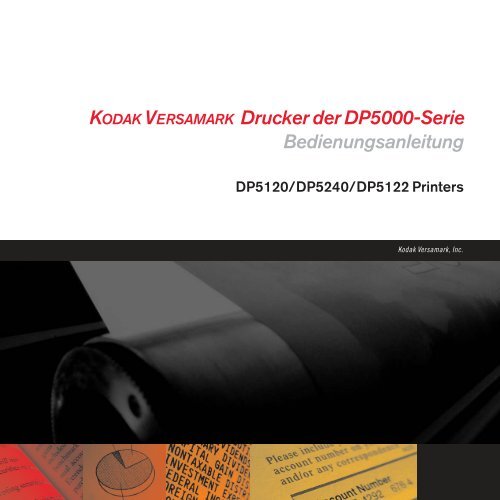KODAK VERSAMARK Drucker der DP5000-Serie ...
KODAK VERSAMARK Drucker der DP5000-Serie ...
KODAK VERSAMARK Drucker der DP5000-Serie ...
Erfolgreiche ePaper selbst erstellen
Machen Sie aus Ihren PDF Publikationen ein blätterbares Flipbook mit unserer einzigartigen Google optimierten e-Paper Software.
<strong>KODAK</strong> <strong>VERSAMARK</strong> <strong>Drucker</strong> <strong>der</strong> <strong>DP5000</strong>-<strong>Serie</strong><br />
Bedienungsanleitung<br />
DP5120/DP5240/DP5122 Printers<br />
Kodak Versamark, Inc.
<strong>KODAK</strong> <strong>VERSAMARK</strong> <strong>Drucker</strong> <strong>der</strong> <strong>DP5000</strong>-<strong>Serie</strong><br />
Bedienungsanleitung<br />
DP5120/DP5240/DP5122 Printer
FCC-Konformitätserklärung<br />
Dieses Gerät wurde getestet und entspricht gemäß Teil 15 <strong>der</strong> FCC-Vorschriften den Grenzen für ein Digitalgerät <strong>der</strong> Klasse A. Diese Grenzen<br />
dienen dazu, einen angemessenen Schutz gegen schädliche Störstrahlungen zu bieten, wenn das Gerät in einer gewerblichen Umgebung<br />
betrieben wird. Dieses Gerät erzeugt, verwendet und kann Hochfrequenzenergie ausstrahlen und es kann, wenn es nicht gemäß <strong>der</strong><br />
Bedienungsanleitung installiert und verwendet wird, schädliche Störstrahlungen für den Funkverkehr verursachen. Der Betrieb dieses Geräts in<br />
einem Wohngebiet führt wahrscheinlich zu schädlichen Störstrahlungen, die vom Benutzer auf eigene Kosten beseitigt werden müssen.<br />
Hinweis: Für die RS-232-C- und Centronics-Schnittstellen müssen hochwertige abgeschirmte Kabel (mit Geflechtschirm) verwendet werden.<br />
Kanadische EMI-Konformitätserklärung<br />
Le présent appareil numérique n’émet pas de bruits radioélectriques dépassant les limites applicables aux appareils numériques de la classe A<br />
prescrites dans le Règlement sur le brouillage radioélectrique édicté par le ministère des Communications du Canada.<br />
Dieses digitale Gerät überschreitet nicht die Grenzen <strong>der</strong> Klasse A für Funkstörungen von digitalen Geräten, die in den Vorschriften zu<br />
Funkstörungen des kanadischen Kommunikationsministeriums festgelegt wurden.<br />
EMI-CISPR 22/EN 55 022/CE-Markierung<br />
Achtung: Hierbei handelt es sich um ein Produkt <strong>der</strong> Klasse A. In einem Wohngebiet kann dieses Produkt Störstrahlungen verursachen, gegen<br />
die <strong>der</strong> Benutzer u. U. entsprechende Maßnahmen ergreifen muss.<br />
<strong>KODAK</strong> <strong>VERSAMARK</strong> <strong>Drucker</strong> <strong>der</strong> <strong>DP5000</strong>-<strong>Serie</strong> Bedienungsanleitung<br />
Teilenummer Medium Version Datum Beschreibung ECN<br />
0113936-602<br />
0113936-603<br />
Aus-druck<br />
PDF<br />
001 02/2005 Revidiertes Handbuchformat K4479<br />
Vorherige Versionen<br />
Teilenummer Medium Version Datum Beschreibung ECN<br />
0113771 Aus-druck 001 05/1997<br />
Revision zur Aktualisierung und Einbeziehung des 5122<br />
Printer<br />
PKG67<br />
0113709 Aus-druck 01 03/1996 Dokumentation <strong>der</strong> Version des 5240 Printer 08278<br />
© Eastman Kodak Company, 2005. Alle Rechte vorbehalten.<br />
Dieses Dokument enthält eigentumsrechtlich geschützte Informationen von Kodak Versamark, Inc. bzw. von ihren Lizenznehmern und ist ihr<br />
ausschließliches Eigentum. Es darf ohne schriftliche Genehmigung von Kodak Versamark, Inc. nicht reproduziert werden. Für diese<br />
Informationen wird kein Patent bzw. keine Lizenz erteilt.<br />
Die in dieser Anleitung beschriebene Software wird im Rahmen eines Lizenzabkommens bereitgestellt. Die Software darf nur in<br />
Übereinstimmung mit dem Lizenzabkommen verwendet o<strong>der</strong> kopiert werden.<br />
Kodak Versamark, Inc. gibt keine Garantie irgendwelcher Art bezüglich des Inhalts dieses Dokuments, einschließlich, jedoch nicht beschränkt<br />
auf stillschweigende Garantien <strong>der</strong> Eignung für den allgemeinen Gebrauch und einen bestimmten Zweck. Kodak Versamark übernimmt<br />
keinerlei Haftung für irgendwelche Fehler o<strong>der</strong> Schadensersatzleistungen, Neben- o<strong>der</strong> Folgeschäden im Zusammenhang mit <strong>der</strong><br />
Bereitstellung, Leistung o<strong>der</strong> Verwendung dieses Dokuments o<strong>der</strong> den darin enthaltenen Beispielen. Informationen bezüglich nicht von Kodak<br />
Versamark, Inc. hergestellten Produkten werden ohne Garantie o<strong>der</strong> Zusicherungen irgendwelcher Art bereitgestellt, und Kodak Versamark,<br />
Inc. ist nicht haftbar für etwaige Schäden, die sich aus <strong>der</strong> Verwendung dieser Informationen ergeben.<br />
Kodak und Versamark sind Marken <strong>der</strong> Eastman Kodak Company.<br />
0113936-602<br />
0113936-603 05/2004 Printed in U.S.A.
Umfang<br />
In dieser Anleitung werden Betrieb, Fehlersuche und Wartungsverfahren für den<br />
<strong>KODAK</strong> <strong>VERSAMARK</strong> Printer <strong>der</strong> <strong>Serie</strong> <strong>DP5000</strong> beschrieben. Die <strong>Serie</strong> <strong>DP5000</strong><br />
besteht aus dem DP5120, DP5240 und DP5122 Printer.<br />
Bei <strong>Drucker</strong>n <strong>der</strong> <strong>Serie</strong> <strong>DP5000</strong> handelt es sich um PC-gesteuerte<br />
Tintenstrahldrucker in Modularbauweise, die als Teil eines <strong>KODAK</strong> <strong>VERSAMARK</strong><br />
Drucksystems eingesetzt werden können. Die <strong>Drucker</strong> können auch mit an<strong>der</strong>en<br />
kompatiblen <strong>KODAK</strong> <strong>VERSAMARK</strong> Controllern betrieben werden. Außerdem können<br />
vom Benutzer entwickelte Controller o<strong>der</strong> Controller von Drittanbietern mit den<br />
<strong>Drucker</strong>n eingesetzt werden.<br />
In dieser Anleitung wird davon ausgegangen, dass <strong>der</strong> Leser gleichzeitig <strong>der</strong><br />
Bediener des Gerätes ist, <strong>der</strong> für das Drucken von Jobs, die Fehlersuche bei<br />
häufig auftretenden Druckproblemen und die Durchführung von routinemäßigen<br />
Wartungsmaßnahmen zuständig ist. Der Leser sollte über Grundkenntnisse von<br />
Computern und <strong>der</strong> Druckumgebung, in welcher <strong>der</strong> <strong>Drucker</strong> verwendet wird,<br />
verfügen.<br />
Wenn an<strong>der</strong>e Systemkomponenten o<strong>der</strong> Systemsoftware-Programme<br />
erfor<strong>der</strong>lich sind, um ein Verfahren abzuschließen, werden die entsprechenden<br />
Anleitungen aufgeführt.<br />
Bedienungsanleitung iii
Textschreibweisen<br />
Textschreibweisen<br />
In dieser Anleitung werden die folgenden Schreibweisen verwendet.<br />
Stilart<br />
Bereit<br />
Bezieht sich auf<br />
Text, <strong>der</strong> von <strong>der</strong> Software angezeigt wird.<br />
go<br />
Alles, was Sie auf <strong>der</strong> Tastatur schreiben, und zwar genauso, wie es<br />
erscheint, ob im Text o<strong>der</strong> am Auffor<strong>der</strong>ungszeichen darauf Bezug<br />
genommen wird.<br />
ENTER<br />
Beson<strong>der</strong>e Tasten auf <strong>der</strong> Tastatur wie Enter, Alt und die Leertaste.<br />
[NEXT]<br />
Tasten und Lampen auf dem Bedienfeld des <strong>Drucker</strong>s.<br />
Speichern Software-Befehlsschaltflächen und Teile von Dialogfel<strong>der</strong>n, z. B.<br />
Gruppenfel<strong>der</strong> und Textfel<strong>der</strong>.<br />
Datei → Öffnen Ein Menü und ein spezifischer Menübefehl.<br />
ALT+F1<br />
ALT, TAB<br />
xx,yy<br />
jobfile.dat<br />
Das gleichzeitige Drücken mehrerer Tasten.<br />
Das Drücken mehrerer Tasten nacheinan<strong>der</strong>.<br />
Variablen in Fehlermeldungen und im Text.<br />
Dateinamen.<br />
Sicherheitshinweise<br />
Die folgenden Definitionen weisen den Bediener auf Sicherheitshinweise hin.<br />
Hinweis:<br />
Vorsicht:<br />
Informationen, auf die <strong>der</strong> Leser aufmerksam gemacht werden soll.<br />
Eine Situation, bei <strong>der</strong> ein Fehler die Zerstörung von Daten o<strong>der</strong> Systemschäden<br />
zur Folge haben könnte.<br />
! WARNING<br />
Eine mögliche Gefahr, die ernsthafte Verletzungen und den Tod zur Folge haben<br />
kann.<br />
! DANGER<br />
Eine unmittelbare Gefahr, die ernsthafte Verletzungen und denTod zur Folge hat.<br />
iv <strong>Drucker</strong> <strong>der</strong> <strong>DP5000</strong>-<strong>Serie</strong>
Kundendienst und Unterstützungsleistungen<br />
Kundendienst und Unterstützungsleistungen<br />
Unterstützung für technische Geräte erhalten Sie jeden Tag rund um die Uhr.<br />
Software- und Anwendungsunterstützung erhalten Sie montags bis freitags von 8<br />
Uhr bis 17 Uhr amerikanischer Ostküstenzeit.<br />
Wenn Sie telefonischen Support o<strong>der</strong> Unterstützung vor Ort benötigen, Ersatzteile<br />
o<strong>der</strong> Bedarfsartikel bestellen und Dokumentationen o<strong>der</strong> Produktinformationen<br />
anfor<strong>der</strong>n möchten, rufen Sie die folgenden Telefonnummern an.<br />
Telefon<br />
USA, Kanada und weltweit (+1-800-472-4839) +1-937-259-3808<br />
+1-937-259-3739<br />
Europa +41-21-806-0404 +41-21-806-1920<br />
Asiatischer/pazifischer Raum +65-6744-6400 +65-6744-6700<br />
Japan +81-3-3256-2613 +81-3-3256-2616<br />
Aktuelle Service-Informationen<br />
Kundendienst<br />
http://www.kodakversamark.com<br />
customer@kodakversamark.com<br />
Fax<br />
Bedienungsanleitung v
Inhaltsverzeichnis<br />
Kapitel 1. Inbetriebnahme<br />
<strong>Drucker</strong>komponenten........................................................................... 1-2<br />
<strong>Drucker</strong> .......................................................................................... 1-2<br />
Bedienfeld...................................................................................... 1-3<br />
Druckkopf und Versorgungsschlauch ............................................ 1-3<br />
Flüssigkeitsgehäuse ...................................................................... 1-4<br />
Druckkopfstütze ................................................................................... 1-5<br />
Einrichtung des Druckkopfes................................................................ 1-7<br />
Bestimmung <strong>der</strong> Laufrichtung des Bedruckstoffes ........................ 1-7<br />
Position <strong>der</strong> Düsenanordnung ....................................................... 1-8<br />
Drucken bei 90° (5120/5240 Printer) ............................................. 1-8<br />
Drucken bei einem beliebigen Winkel (5122 Printer)..................... 1-9<br />
Positionierung von mehreren Druckköpfen.................................... 1-9<br />
Bestimmung des Cue-Abstands und <strong>der</strong> Cue-Verzögerung .............. 1-11<br />
Tach-Kodiergerät ......................................................................... 1-11<br />
Cue-Sensor.................................................................................. 1-12<br />
Cue-Abstand ......................................................................... 1-12<br />
Cue-Verzögerung.................................................................. 1-13<br />
Dokument- und Druckbildlänge.......................................................... 1-14<br />
Kapitel 2. Grundlegen<strong>der</strong> Betrieb<br />
Funktionen des Bedienfeldes............................................................... 2-2<br />
Bedienfeldtasten ............................................................................ 2-2<br />
Bedienfeldlampen ......................................................................... 2-4<br />
Betriebsverfahren................................................................................. 2-5<br />
Einschalten des <strong>Drucker</strong>s .............................................................. 2-5<br />
Umgehung des POC-Tests und Flüssigkeitssystems.................... 2-6<br />
Einschalten des Flüssigkeitssystems aus dem Stillstand .............. 2-6<br />
Einschalten des Flüssigkeitssystems, wenn es umgangen wurde 2-6<br />
Richtlinien zur Stillstandszeit ......................................................... 2-7<br />
Ausschalten des Flüssigkeitssystems ........................................... 2-7<br />
Ausschalten des <strong>Drucker</strong>s und Flüssigkeitssystems ..................... 2-7<br />
Bedienungsanleitung vii
Löschen von Fehlern..................................................................... 2-8<br />
Ersetzen von Tinte und Verdünnungsflüssigkeit.................................. 2-8<br />
Transport des <strong>Drucker</strong>s ..................................................................... 2-10<br />
Stromausfall....................................................................................... 2-11<br />
Kapitel 3. Fehlersuche<br />
Drucken von Testmustern.................................................................... 3-2<br />
Feststellung von Druckproblemen ....................................................... 3-3<br />
Spannungsfehler ........................................................................... 3-3<br />
Phasendefekte .............................................................................. 3-5<br />
Verschmutzte Druckkopfkomponenten ......................................... 3-6<br />
Verschiedene Probleme ......................................................... 3-9<br />
Kapitel 4. Wartung<br />
Erfor<strong>der</strong>liches Werkzeug und Zubehör ................................................ 4-1<br />
Tägliche Wartung................................................................................. 4-2<br />
Reinigung <strong>der</strong> unteren Abdeckung des Druckkopfes.................... 4-2<br />
Reinigung des Druckkopfes .......................................................... 4-3<br />
Wartung in bestimmten Zeitabständen ................................................ 4-4<br />
Reinigung des Luftfilters................................................................ 4-4<br />
Ersetzen des Nebelfilters .............................................................. 4-5<br />
Korrigierende Wartung......................................................................... 4-7<br />
Reinigung <strong>der</strong> unteren Platte des Tintenfängers des Druckkopfes 4-7<br />
Reinigen des Druckkopfes mit Stäbchen ...................................... 4-8<br />
Glossar<br />
viii <strong>Drucker</strong> <strong>der</strong> <strong>DP5000</strong>-<strong>Serie</strong>
Abbildungen<br />
Abbildung 1.1 <strong>Drucker</strong>komponenten ................................................. 1-2<br />
Abbildung 1.2 Druckkopfhalterung .................................................... 1-5<br />
Abbildung 1.3 Druckkopfhalterungsstän<strong>der</strong> ...................................... 1-6<br />
Abbildung 1.4 Laufrichtung des Bedruckstoffes (5122 Druckkopf) ... 1-7<br />
Abbildung 1.5 Düsenanordnung........................................................ 1-8<br />
Abbildung 1.6 Drucken bei 90°.......................................................... 1-8<br />
Abbildung 1.7 Maße für mehrere <strong>Drucker</strong> ....................................... 1-10<br />
Abbildung 1.8 Tach-Kodiergerät...................................................... 1-11<br />
Abbildung 1.9 Beispiel für Cue-Sensor ........................................... 1-12<br />
Abbildung 1.10 Cue-Abstand und Cue-Verzögerung ........................ 1-13<br />
Abbildung 1.11 Dokumentparameter................................................. 1-14<br />
Abbildung 2.1 Tasten und Lampen am Bedienfeld ........................... 2-2<br />
Abbildung 2.2 Tinten- und Verdünnungsflüssigkeitsflaschen............ 2-8<br />
Abbildung 2.3 Ausklinken <strong>der</strong> Flüssigkeitsflasche............................. 2-9<br />
Abbildung 2.4 Einbau <strong>der</strong> Flüssigkeitsflasche................................. 2-10<br />
Abbildung 2.5 <strong>Drucker</strong> - Rückwärtige Ansicht ................................. 2-11<br />
Abbildung 3.1 Testmuster ................................................................. 3-1<br />
Abbildung 3.2 Testdruckbeispiel ....................................................... 3-2<br />
Abbildung 4.1 Ausbau <strong>der</strong> unteren Abdeckung des Druckkopfes ..... 4-2<br />
Abbildung 4.2 Reinigung <strong>der</strong> unteren Abdeckung des Druckkopfes . 4-3<br />
Abbildung 4.3 Ausbau des Luftfilters................................................. 4-4<br />
Abbildung 4.4 Ausbau des Nebelfilteranschlusses ........................... 4-6<br />
Abbildung 4.5 Ersetzen des Nebelfilters ........................................... 4-6<br />
Abbildung 4.6 Reinigung <strong>der</strong> unteren Platte des Tintenfängers........ 4-8<br />
Bedienungsanleitung ix
Tabellen<br />
Tabellen<br />
Tabelle 1.1 Eigenschaften <strong>der</strong> <strong>Drucker</strong>modelle................................ 1-1<br />
Tabelle 1.2 Maximale Abstände ..................................................... 1-15<br />
Tabelle 2.1 Tasten des Bedienfeldes ............................................... 2-3<br />
Tabelle 2.2 Bedienfeldlampen .......................................................... 2-4<br />
Tabelle 2.3 Richtlinien zur Stillstandszeit ......................................... 2-7<br />
x <strong>Drucker</strong> <strong>der</strong> <strong>DP5000</strong>-<strong>Serie</strong>
Kapitel 1.<br />
Inbetriebnahme<br />
Die drei Modelle <strong>der</strong> <strong>Drucker</strong> <strong>der</strong> <strong>Serie</strong> <strong>DP5000</strong> haben die in Tabelle 1.1<br />
dargestellten Eigenschaften.<br />
Tabelle 1.1<br />
Eigenschaften <strong>der</strong> <strong>Drucker</strong>modelle<br />
<strong>Drucker</strong>modell<br />
Druckkopfgröße<br />
Vertikale<br />
Auflösung<br />
(dpi)<br />
Horizontale<br />
Auflösung<br />
(dpi)<br />
DP5120 Ein Inch 120 120<br />
240<br />
DP5240 Ein Inch 240 240<br />
480<br />
DP5122 Zwei Inch 120 120<br />
240<br />
Die vertikale Auflösung verläuft entlang <strong>der</strong> Breite <strong>der</strong> Düsenanordnung<br />
und ist nicht variabel. Die horizontale Auflösung verläuft in Laufrichtung<br />
des Bedruckstoffes und kann auf einen von zwei Werten eingestellt<br />
werden. Die Auflösung wird in Punkten pro Zoll (dpi) gemessen. Alle drei<br />
<strong>Drucker</strong> können 100-prozentig variable Daten bei einer<br />
Druckgeschwindigkeit von bis zu 1000 fpm ausdrucken.<br />
Nach <strong>der</strong> Installation müssen grundlegende Setup-Verfahren<br />
durchgeführt werden, bevor mit dem Drucken begonnen werden kann.<br />
Dieses Kapitel enthält einen kurzen Überblick über die<br />
<strong>Drucker</strong>komponenten und beschreibt die erfor<strong>der</strong>lichen Setup-Verfahren,<br />
u. a. das Abstützen des Druckkopfs, die Einrichtung des Druckkopfs, das<br />
Drucken bei Winkeln, die Positionierung mehrerer Druckköpfe und das<br />
Festlegen von Cue-Werten.<br />
Beschreibungen, Einstellungen und Verfahren gelten für alle drei<br />
<strong>Drucker</strong>modelle, sofern nichts an<strong>der</strong>es angegeben ist.<br />
Bedienungsanleitung 1 - 1
Kapitel 1. Inbetriebnahme<br />
<strong>Drucker</strong>komponenten<br />
<strong>Drucker</strong>komponenten<br />
Der <strong>Drucker</strong> enthält folgende Komponenten (Abbildung 1.1):<br />
• <strong>Drucker</strong><br />
• Bedienfeld<br />
• Druckkopf mit befestigtem Versorgungsschlauch<br />
• Flüssigkeitsgehäuse<br />
Abbildung 1.1 <strong>Drucker</strong>komponenten<br />
Versorgungsschlauch<br />
Druckkopf<br />
Bedienfeld<br />
Verdünnungsflüssigkeitsflasche<br />
Tintenflasche<br />
Flüssigkeitsgehäuse<br />
<strong>Drucker</strong><br />
Der <strong>Drucker</strong>, <strong>der</strong> alle Komponenten im <strong>Drucker</strong>gehäuse enthält,<br />
akzeptiert Druckdaten und Befehle, die die Job-Einrichtung bestimmen<br />
und die <strong>Drucker</strong>funktionen steuern. Der <strong>Drucker</strong> erhält diese<br />
Informationen von einem Controller und setzt sie in ein Bitmap-Format<br />
um, das über den Versorgungsschlauch an den Druckkopf übertragen<br />
wird.<br />
1 - 2 <strong>Drucker</strong> <strong>der</strong> <strong>DP5000</strong>-<strong>Serie</strong>
Kapitel 1. Inbetriebnahme<br />
<strong>Drucker</strong>komponenten<br />
Bedienfeld<br />
Die fünf Tasten oben am Bedienfeld steuern den <strong>Drucker</strong>betrieb, z. B. das<br />
Ein- und Ausschalten des <strong>Drucker</strong>s und Flüssigkeitssystems, das Öffnen<br />
und Schließen <strong>der</strong> Düsenabdeckung und die Reinigung des Druckkopfs.<br />
Die sieben Lampen unterhalb des Bedienfelds zeigen<br />
Betriebsbedingungen an, z. B. niedriger Flüssigkeitsstand, Fehler und die<br />
Erkennung von Tach- und Cue-Signalen.<br />
Vorsicht:<br />
Druckkopf und Versorgungsschlauch<br />
Um eine Beschädigung des Druckkopfes bzw. <strong>der</strong> Leiterplatten-<br />
Komponenten zu verhin<strong>der</strong>n, verwenden Sie beim Umgang mit diesen<br />
Komponenten das mitgelieferte Erdungsarmband. Außerdem sollten Sie<br />
darauf achten, Leiterplatten nur an den Enden festzuhalten, an denen<br />
sich keine Anschlüsse befinden.<br />
Der Druckkopf enthält die Düsenanordnung, eine Reihe von Löchern<br />
(Ausflussöffnungen), in denen sich die Tintenstrahlen bilden. Die 5120<br />
und 5240 Druckköpfe bieten eine Druckbreite von 2,69 cm (1,06 in.). Der<br />
5122 Druckkopf bietet eine Druckbreite von 5,41 cm (2,13 in.).<br />
Die sog. Düsenabdeckung schützt die Düsenanordnung vor Schäden und<br />
Staub und verhin<strong>der</strong>t, dass während des Hoch- und Herunterfahrens des<br />
<strong>Drucker</strong>s Flüssigkeit austritt. Die 5240 und 5122 Druckköpfe enthalten<br />
eine Düsenabdeckungsheizung, die für die richtige<br />
Düsenabdeckungstemperatur sorgt.<br />
Wenn <strong>der</strong> <strong>Drucker</strong> stillsteht, sollte die Düsenabdeckung geschlossen<br />
sein. Während des Druckvorgangs muss die Düsenabdeckung geöffnet<br />
sein, damit die Tinte auf den Bedruckstoff gelangen kann.<br />
Der standardmäßige Versorgungsschlauch mit 3,6576 m (12 ft) Länge,<br />
wahlweise auch in einer Länge von 7,3152 m (24 ft) erhältlich, verbindet<br />
den Druckkopf mit dem Flüssigkeitssystem. Der Versorgungsschlauch<br />
enthält Flüssigkeitsschläuche und Elektrokabel, mit denen Tinte und<br />
Daten zwischen Flüssigkeitssystem und Druckkopf übertragen werden.<br />
Bedienungsanleitung 1 - 3
Kapitel 1. Inbetriebnahme<br />
<strong>Drucker</strong>komponenten<br />
Hinweis:<br />
Flüssigkeitsgehäuse<br />
Es dürfen nur von <strong>KODAK</strong> <strong>VERSAMARK</strong> zugelassene Tinten verwendet<br />
werden.<br />
Das Flüssigkeitsgehäuse enthält die Tinten- und<br />
Verdünnungsflüssigkeitsflaschen. Die Verdünnungsflüssigkeit erhält die<br />
relative Konzentration <strong>der</strong> Tinte im Verhältnis zu Wasser aufrecht. Eine<br />
Lampe auf dem Bedienfeld leuchtet auf, wenn eine Flüssigkeitsflasche<br />
o<strong>der</strong> ein externer Tintenbehälter leer ist und ausgetauscht werden muss.<br />
Der 5122 Printer ist an den Leitungen zu den Tinten- und<br />
Verdünnungsflüssigkeitsflaschen mit Schnellkupplungen ausgestattet, mit<br />
<strong>der</strong>en Hilfe Sie größere Behälter anschließen können, die sich außerhalb<br />
des Gehäuses befinden.<br />
Das Austauschen von Flüssigkeitsflaschen und externen Behältern wird<br />
in Kapitel 2 beschrieben.<br />
1 - 4 <strong>Drucker</strong> <strong>der</strong> <strong>DP5000</strong>-<strong>Serie</strong>
Kapitel 1. Inbetriebnahme<br />
Druckkopfstütze<br />
Druckkopfstütze<br />
Die Druckkopfstütze muss den Druckkopf ruhig halten und vor<br />
Vibrationen schützen. Außerdem muss die Stütze den Druckkopf 0 - 2,54<br />
cm (0 - 1,00 in.) vom Bedruckstoff entfernt halten und das Gewicht des<br />
Druckkopfes und Versorgungsschlauches abstützen. Die<br />
Druckkopfhöhenbeschränkungen sind von Modell zu Modell verschieden.<br />
Die maximale Druckkopfhöhe für den 5120 Printer beträgt 2,54 cm (1,0<br />
in.). Für die 5240 und 5122 Modelle beträgt die maximale Höhe 1,27 cm<br />
(0,5 in.). Die optimale Druckqualität für alle Modelle wird mit einer<br />
Druckkopfhöhe von 0,317 cm (0,125 in.) erzielt.<br />
Es sind zwei Stützenoptionen erhältlich: die Druckkopfhalterung und <strong>der</strong><br />
Druckkopfhalterungsstän<strong>der</strong>. Montage- und Installationsanweisungen<br />
finden Sie in <strong>der</strong> Installationsanleitung, die zusammen mit den Stützen<br />
mitgeliefert wurde. Die Stützen für den Druckkopf mit 1 Inch und 2 Inch<br />
sind nur geringfügig an<strong>der</strong>s. Die Druckkopfhalterung hält den Druckkopf<br />
über einem Etikettendrucker o<strong>der</strong> einem Dokumententransportsystem in<br />
Position (Abbildung 1.2).<br />
Abbildung 1.2 Druckkopfhalterung<br />
Bedienungsanleitung 1 - 5
Kapitel 1. Inbetriebnahme<br />
Druckkopfstütze<br />
Der Druckkopfhalterungsstän<strong>der</strong> besteht aus einem ausfahrbaren Arm,<br />
<strong>der</strong> auf einem Stahlsockel mit Schwenkrollen montiert ist. Der Stän<strong>der</strong> für<br />
die Druckkopfhalterung stellt eine stabile, mobile Abstützung des<br />
Druckkopfes dar (Abbildung 1.3).<br />
Abbildung 1.3 Druckkopfhalterungsstän<strong>der</strong><br />
1 - 6 <strong>Drucker</strong> <strong>der</strong> <strong>DP5000</strong>-<strong>Serie</strong>
Kapitel 1. Inbetriebnahme<br />
Einrichtung des Druckkopfes<br />
Einrichtung des Druckkopfes<br />
Die fachgerechte Einrichtung des Druckkopfes trägt zur Druckqualität bei.<br />
Bei Konfigurationen mit mehreren <strong>Drucker</strong>n und Drucken in<br />
verschiedenen Winkeln gelten bei <strong>der</strong> Positionierung des Druckkopfes<br />
gewisse Einschränkungen bzw. müssen gewisse Bedingungen<br />
eingehalten werden.<br />
Bestimmung <strong>der</strong> Laufrichtung des Bedruckstoffes<br />
Die 5120 und 5240 Druckköpfe haben eine Reihe von punktförmigen<br />
Einbuchtungen an den Seiten <strong>der</strong> Druckkopfabdeckung, welche die<br />
normale Laufrichtung des Bedruckstoffes anzeigen. Diese Punkte<br />
nehmen in <strong>der</strong> normalen Laufrichtung des Bedruckstoffes an Größe ab.<br />
Zusätzlich zu den Punkten ist <strong>der</strong> 5240 Printer mit einem Pfeil<br />
ausgestattet, <strong>der</strong> in die normale Laufrichtung des Bedruckstoffes weist.<br />
Die 5122 Druckstoffabdeckung ist mit einem Pfeil ausgestattet, <strong>der</strong> in die<br />
normale Laufrichtung des Bedruckstoffes zeigt und an <strong>der</strong> Nahtstelle <strong>der</strong><br />
Abdeckung eine punktförmige Einbuchtung aufweist.<br />
Abbildung 1.4 Laufrichtung des Bedruckstoffes (5122 Druckkopf)<br />
Normale Laufrichtung<br />
des Bedruckstoffes<br />
Umgekehrte Laufrichtung<br />
des Bedruckstoffes<br />
Bedienungsanleitung 1 - 7
Kapitel 1. Inbetriebnahme<br />
Einrichtung des Druckkopfes<br />
Position <strong>der</strong> Düsenanordnung<br />
Alle Druckköpfe haben an <strong>der</strong> Naht <strong>der</strong> Druckkopfabdeckung eine<br />
punktförmige Einbuchtung. Beim 5120 und 5240 Printer ist dies <strong>der</strong><br />
größte Punkt. Bei dem 5122 Printer ist dies <strong>der</strong> einzige Punkt. Die Naht<br />
weist auf die Position <strong>der</strong> Düsenanordnung hin (Abbildung 1.5).<br />
Abbildung 1.5 Düsenanordnung<br />
Düsenanordnung<br />
Drucken bei 90° (5120/5240 Printer)<br />
Der 5120/540 Druckkopf startet, druckt und schaltet sich aus allen<br />
Winkelpositionen zwischen 1,83 m( 6 ft) oberhalb und 0,21 m (2 ft)<br />
unterhalb <strong>der</strong> Sockelplatte des <strong>Drucker</strong>s ab.<br />
Beim Bedrucken des Bedruckstoffes bei einem Winkel von 90° zum<br />
Boden wird <strong>der</strong> 5120 o<strong>der</strong> 5240 Druckkopf so positioniert, dass die<br />
vor<strong>der</strong>e Abdeckung des Druckkopfes in Richtung Boden und die<br />
Düsenanordnung zum Bedruckstoff hin weist (siehe Abbildung 1.6).<br />
Abbildung 1.6 Drucken bei 90°<br />
Senkrechter Lauf des Bedruckstoffes<br />
Düsenanordnung<br />
1 - 8 <strong>Drucker</strong> <strong>der</strong> <strong>DP5000</strong>-<strong>Serie</strong>
Kapitel 1. Inbetriebnahme<br />
Einrichtung des Druckkopfes<br />
Drucken bei einem beliebigen Winkel (5122 Printer)<br />
Der 5122 Druckkopf kann in einer beliebigen Ausrichtung drucken, muss<br />
jedoch immer in <strong>der</strong> Abwärtsposition starten. Er kann in je<strong>der</strong> Ausrichtung<br />
ausgeschaltet werden.<br />
Mit Ausnahme <strong>der</strong> Bedingung, dass <strong>der</strong> 5122 Druckkopf in <strong>der</strong><br />
Abwärtsposition gestartet werden muss, gibt es keine Einschränkungen<br />
beim Drucken im Winkel.<br />
Positionierung von mehreren Druckköpfen<br />
Mehrere Druckköpfe sollten so dicht wie möglich aneinan<strong>der</strong> positioniert<br />
werden. Der sich am weitesten in Laufrichtung befindliche Druckkopf (<strong>der</strong><br />
zuletzt druckende Druckkopf) muss den Druckvorgang beendet haben,<br />
bevor <strong>der</strong> nächste Bedruckstoff unter dem Cue-Sensor hindurchläuft.<br />
(Siehe den Abschnitt “Bestimmung des Cue-Abstands und <strong>der</strong> Cue-<br />
Verzögerung” in diesem Kapitel.)<br />
Die folgenden Maße, die in Abbildung 1.7 gezeigt werden, müssen<br />
berücksichtigt werden:<br />
• Zuführungstakt - die Bedruckstofflänge plus Abstand zwischen<br />
Bedruckstoffen<br />
• Cue-Abstand - <strong>der</strong> Abstand zwischen dem Cue-Sensor und <strong>der</strong><br />
Düsenanordnung jedes Druckkopfes<br />
• Druckbildlänge – die Länge des druckenden Bildes<br />
Zur richtigen Positionierung muss <strong>der</strong> Zuführungstakt gleich o<strong>der</strong><br />
größer sein als <strong>der</strong> Cue-Abstand für jeden Druckkopf plus die<br />
Druckbildlänge.<br />
Die korrekte Druckkopfpositionierung kann zusätzlich geprüft werden,<br />
indem sichergestellt wird, dass <strong>der</strong> Abstand zwischen Bedruckstoffen<br />
gleich o<strong>der</strong> größer ist als <strong>der</strong> Cue-Abstand des sich am weitesten in<br />
Laufrichtung befindlichen Druckkopfes.<br />
Bei Konfigurationen mit mehreren <strong>Drucker</strong>n müssen alle <strong>Drucker</strong>, die für<br />
den Job verwendet werden sollen, zum Druck gewählt werden und<br />
gemäß <strong>der</strong> verwendeten Systemsoftware konfiguriert sein. (Nähere<br />
Einzelheiten finden Sie in <strong>der</strong> Bedienungsanleitung <strong>der</strong> Systemsoftware.)<br />
Bedienungsanleitung 1 - 9
Kapitel 1. Inbetriebnahme<br />
Einrichtung des Druckkopfes<br />
Abbildung 1.7 Maße für mehrere <strong>Drucker</strong><br />
Abstand zwischen Bedruckstoffen<br />
Zuführungstakt<br />
Cue-<br />
Sensor<br />
Druckbildlänge<br />
Cue-<br />
Abstand<br />
Bedruckstoffrichtung<br />
Synchronisationsoptionen (Cue-Prüfung) müssen für alle <strong>Drucker</strong><br />
aktiviert sein, und alle <strong>Drucker</strong> müssen auf dieselbe Cue-Fehlerreaktion<br />
eingestellt sein. (Einzelheiten zur Einstellung dieses Parameters finden<br />
Sie in <strong>der</strong> Bedienungsanleitung <strong>der</strong> Systemsoftware.)<br />
1 - 10 <strong>Drucker</strong> <strong>der</strong> <strong>DP5000</strong>-<strong>Serie</strong>
Kapitel 1. Inbetriebnahme<br />
Bestimmung des Cue-Abstands und <strong>der</strong> Cue-Verzögerung<br />
Bestimmung des Cue-Abstands und <strong>der</strong> Cue-Verzögerung<br />
Der Cue-Sensor und das Tach-Kodiergerät, die beide auf dem<br />
Dokumententransportsystem montiert sind, sind für den<br />
ordnungsgemäßen Druck erfor<strong>der</strong>lich.<br />
Anhand <strong>der</strong> von diesen Geräten gelieferten Informationen wird festgelegt,<br />
wann <strong>der</strong> Druckvorgang erfolgt.<br />
Tach- und Cue-Installation sind anwendungsspezifisch. Allgemeine<br />
Richtlinien zur Installation finden Sie in <strong>der</strong> Installationsanleitung.<br />
Tach-Kodiergerät<br />
Das Tach-Kodiergerät erzeugt Impulse, die den Verfahrweg und die<br />
Transportgeschwindigkeit anzeigen (Abbildung 1.8). Die Tach-<br />
Geschwindigkeit muss mit <strong>der</strong> verwendeten Druckauflösung<br />
übereinstimmen (o<strong>der</strong> ein Vielfaches dieser Einstellung betragen).<br />
(Einzelheiten zur Auswahl <strong>der</strong> Druckauflösung und Tach-Geschwindigkeit<br />
finden Sie in <strong>der</strong> Bedienungsanleitung <strong>der</strong> Systemsoftware.)<br />
Abbildung 1.8 Tach-Kodiergerät<br />
Bedienungsanleitung 1 - 11
Kapitel 1. Inbetriebnahme<br />
Bestimmung des Cue-Abstands und <strong>der</strong> Cue-Verzögerung<br />
Cue-Sensor<br />
Mit dem Cue-Sensor wird <strong>der</strong> Bedruckstoff erfasst, während er unter <strong>der</strong><br />
Düsenanordnung hindurchläuft. Es müssen zwei Cue-Werte in die<br />
Systemsoftware eingegeben werden - <strong>der</strong> Cue-Abstand und die Cue-<br />
Verzögerung - damit <strong>der</strong> Druckvorgang an <strong>der</strong> gewünschten Position im<br />
Druckbildbereich erfolgen kann. (Abbildung 1.9 zeigt ein Beispiel eines<br />
Cue-Sensortyps, <strong>der</strong> mit den <strong>Drucker</strong>n verwendet wird.)<br />
Abbildung 1.9 Beispiel für Cue-Sensor<br />
Cue-Verstärker<br />
Cue-Abstand<br />
Der Cue-Abstand ist <strong>der</strong> Abstand vom Cue-Sensor zur Düsenanordnung<br />
(Abbildung 1.10). Der Mindest-Cue-Abstand beträgt 2,54 cm (1,0 in.). Der<br />
maximale Cue-Abstand hängt von <strong>der</strong> Druckauflösung in <strong>der</strong> Laufrichtung<br />
des Bedruckstoffes ab und ist in Tabelle 1.2 auf Seite 1-15 dargestellt. Zur<br />
Bestimmung des Cue-Abstands wird <strong>der</strong> Bedruckstoff langsam unter dem<br />
Cue-Sensor hindurchlaufen gelassen, bis die Lampe auf dem Cue-<br />
Verstärker erlischt. Dann wird das Stück Bedruckstoff angehalten und <strong>der</strong><br />
Abstand von <strong>der</strong> Vor<strong>der</strong>kante des Stücks zur Düsenanordnung<br />
gemessen.<br />
1 - 12 <strong>Drucker</strong> <strong>der</strong> <strong>DP5000</strong>-<strong>Serie</strong>
Cue-Verzögerung<br />
Kapitel 1. Inbetriebnahme<br />
Bestimmung des Cue-Abstands und <strong>der</strong> Cue-Verzögerung<br />
Die Cue-Verzögerung ist <strong>der</strong> Abstand von <strong>der</strong> Vor<strong>der</strong>kante des Stücks<br />
(bzw. des Bedruckstoffes) bis zum Beginn des Druckbildes (Abbildung<br />
1.10). Der für die Cue-Verzögerung eingegebene Wert basiert auf <strong>der</strong><br />
Druckbildposition, die für den Job erfor<strong>der</strong>lich ist.<br />
Abbildung 1.10Cue-Abstand und Cue-Verzögerung<br />
Bedruckstoffrichtung<br />
Bedruckstoff<br />
Anordnung<br />
Cue-<br />
Sensor<br />
Druckkopf<br />
Cue-<br />
Verzögerung<br />
Cue-Abstand<br />
Der Mindestwert für die Cue-Verzögerung ist 0. Ein Wert von 0 führt dazu,<br />
dass <strong>der</strong> Druckvorgang direkt an <strong>der</strong> Kante des Bedruckstoffes beginnt.<br />
Der für die Cue-Verzögerung maximal zulässige Wert hängt von <strong>der</strong><br />
Druckauflösung in <strong>der</strong> Laufrichtung des Bedruckstoffes ab. Siehe Tabelle<br />
1.2 auf Seite 1-15.<br />
Geben Sie die Werte für den Cue-Abstand und die Cue-Verzögerung bei<br />
<strong>der</strong> Job-Einrichtung ein und verwenden Sie dabei die in <strong>der</strong><br />
Bedienungsanleitung <strong>der</strong> Systemsoftware beschriebenen Verfahren.<br />
Die Eingabe des Cue-Abstands und <strong>der</strong> Cue-Verzögerung teilt dem<br />
<strong>Drucker</strong> mit, wie lange er warten muss, bevor er nach Erkennung <strong>der</strong><br />
Vor<strong>der</strong>kante des Bedruckstoffes durch den Cue-Sensor mit dem<br />
Druckvorgang beginnen kann. Die Tach-Impulse werden gezählt um<br />
festzustellen, wann <strong>der</strong> Bedruckstoff vom Cue-Sensor zur<br />
Druckpositionsstation transportiert wurde.<br />
Bedienungsanleitung 1 - 13
Kapitel 1. Inbetriebnahme<br />
Dokument- und Druckbildlänge<br />
Dokument- und Druckbildlänge<br />
Der <strong>Drucker</strong> benötigt noch zwei weitere Parameter: Dokumentlänge und<br />
Druckbildlänge. Diese zwei Parameters sind in Abbildung 1.11<br />
dargestellt.<br />
Abbildung 1.11Dokumentparameter<br />
Vor<strong>der</strong>kante<br />
Druckbildlänge<br />
Stück<br />
Dokumentlänge<br />
Cue-Verzögerung<br />
Die Druckbildlänge wird vom <strong>Drucker</strong> verwendet, um den für das<br />
Druckbild erfor<strong>der</strong>lichen Pufferspeicherplatz zu reservieren. Die<br />
Dokumentlänge wird verwendet, um den Druckvorgang zu stoppen, wenn<br />
das Druckbild nach dem Erreichen <strong>der</strong> Dokumentlänge immer noch<br />
gedruckt wird.<br />
Beim Drucken auf einzelnen Stücken Bedruckstoff erkennt <strong>der</strong> Cue-<br />
Sensor die Vor<strong>der</strong>- und Hinterkante des Bedruckstoffes und stellt somit<br />
ein Signal für Dokumentbeginn und Dokumentende bereit. In diesem Fall<br />
könnte vorgegeben werden, dass die Dokumentlänge kürzer als die<br />
Bedruckstofflänge ist, damit gewährleistet wird, dass <strong>der</strong> Druckvorgang<br />
anhält, bevor auszusparende Bereiche, z. B. ein vorgedruckter Bereich,<br />
erreicht wird.<br />
Wenn auf einer Papierbahn gedruckt wird, wird das Dokumentstart-Signal<br />
entwe<strong>der</strong> von einer Cue-Marke auf <strong>der</strong> Papierbahn o<strong>der</strong> von einem<br />
mechanischen Cue-Generator erzeugt. In diesem Fall wird die<br />
Dokumentlänge als Dokumentende-Anzeige verwendet.<br />
1 - 14 <strong>Drucker</strong> <strong>der</strong> <strong>DP5000</strong>-<strong>Serie</strong>
Kapitel 1. Inbetriebnahme<br />
Dokument- und Druckbildlänge<br />
Die maximale Druckbildlänge ist durch die physikalische Größe des<br />
<strong>Drucker</strong>seitenpuffers begrenzt und hängt von <strong>der</strong> verwendeten<br />
horizontalen Auflösung ab. Die maximale Druckbildlänge beträgt 345,4<br />
cm (136 in.) bei 120 dpi, 172,7 cm (68 in.) bei 240 dpi sowie 86,4 cm (34<br />
in.) bei 480 dpi.<br />
Die maximale Dokumentlänge hängt von <strong>der</strong> horizontalen Auflösung ab<br />
und entspricht den Werten, die Tabelle 1.2 für Cue-Abstand und Cue-<br />
Verzögerung angegeben sind.<br />
Geben Sie die Werte für Dokumentlänge (manchmal auch als<br />
Bedruckstofflänge bezeichnet) und Druckbildlänge bei <strong>der</strong> Einrichtung<br />
des Jobs ein. Verwenden Sie dazu die in <strong>der</strong> Bedienungsanleitung <strong>der</strong><br />
Systemsoftware beschriebenen Verfahren.<br />
Tabelle 1.2<br />
Horizontale<br />
Auflösung<br />
Maximale Abstände<br />
Max. Cue-Abstand,<br />
max. Cue-Verzögerung und max.<br />
Dokumentlänge<br />
120 dpi 304,8 cm (120 in.)<br />
240 dpi 152,4 cm. (60 in.)<br />
480 dpi 76,2 cm. (30 in.)<br />
Bedienungsanleitung 1 - 15
Kapitel 2.<br />
Grundlegen<strong>der</strong> Betrieb<br />
In diesem Kapitel werden grundlegende Betriebsverfahren für den<br />
<strong>Drucker</strong> beschrieben. Unter an<strong>der</strong>em wird erklärt, wie <strong>der</strong> <strong>Drucker</strong> einund<br />
ausgeschaltet wird, wie er online gebracht wird und wie Flüssigkeiten<br />
ersetzt werden. Außerdem werden Richtlinien für Betriebs- und<br />
Stillstandszeiten beschrieben.<br />
Bedienungsanleitung 2 - 1
Kapitel 2. Grundlegen<strong>der</strong> Betrieb<br />
Funktionen des Bedienfeldes<br />
Funktionen des Bedienfeldes<br />
Mit dem Bedienfeld des <strong>Drucker</strong>s können Sie grundlegende<br />
Betriebsverfahren durchführen, z. B. das Einschalten des <strong>Drucker</strong>s und<br />
die Reinigung des Druckkopfes (Abbildung 2.1). Mit den Tasten und<br />
Lampen auf dem Bedienfeld können Sie bestimmte Funktionen ausführen<br />
und die Leistung des <strong>Drucker</strong>s überwachen.<br />
Abbildung 2.1 Tasten und Lampen am Bedienfeld<br />
Standby<br />
Öffnet Düsenabdeckung<br />
<strong>Drucker</strong> ein<br />
Testdruck<br />
Reinigt Druckkopf<br />
Für zuk.<br />
Verw.zwecke<br />
Fehler<br />
Tach<br />
Cue<br />
Verdünnungsflüssigkeit<br />
nachfüllen Tinte nachfüllen<br />
Daten<br />
Spannungsversorgung<br />
Bedienfeldtasten<br />
Mit den fünf Tasten im oberen Bereich des Bedienfeldes werden Online-<br />
Verfahren durchgeführt. Die Lampen über je<strong>der</strong> Taste geben den Status<br />
<strong>der</strong> jeweiligen <strong>Drucker</strong>zustände an.<br />
Mit den Tasten [STANDBY], [TESTDRUCK], [ÖFFNET<br />
DÜSENABDECKUNG] und [DRUCKER EIN] werden mehr als eine<br />
Funktion ausgeübt. Wenn Sie am Anfang eine dieser vier Tasten drücken,<br />
wird die mit <strong>der</strong> Bezeichnung <strong>der</strong> Taste zusammenhängende Funktion<br />
durchgeführt. Die Lampe über <strong>der</strong> Taste leuchtet auf und zeigt an, dass<br />
die Taste in <strong>der</strong> Position „Ein“ steht.<br />
Wenn dieselbe Taste erneut gedrückt wird, kehrt <strong>der</strong> <strong>Drucker</strong> die Funktion<br />
um, und die Lampe erlischt. Wenn Sie zum Beispiel zum ersten Mal auf<br />
[ÖFFNET DÜSENABDECKUNG] drücken, wird die Düsenabdeckung<br />
geöffnet. Die Lampe über [ÖFFNET DÜSENABDECKUNG] blinkt. Wenn<br />
Sie [ÖFFNET DÜSENABDECKUNG] erneut betätigen, wird die<br />
Düsenabdeckung geschlossen und die Lampe geht aus.<br />
2 - 2 <strong>Drucker</strong> <strong>der</strong> <strong>DP5000</strong>-<strong>Serie</strong>
Kapitel 2. Grundlegen<strong>der</strong> Betrieb<br />
Funktionen des Bedienfeldes<br />
Die Taste [DRUCKKOPF REINIGEN] leitet eine Funktion ein. Jedes Mal,<br />
wenn diese Taste gedrückt wird, wird eine Druckkopfreinigung<br />
durchgeführt.<br />
Tabelle 2.1 beschreibt die Funktionen, die mit je<strong>der</strong> Taste verknüpft sind<br />
und identifiziert die Ein- und Aus-Positionen für jede Taste.<br />
Tabelle 2.1<br />
Tasten des Bedienfeldes<br />
Tastenname Position „Ein“ Position „Aus“<br />
STANDBY<br />
TESTDRUCK<br />
ÖFFNET<br />
DÜSENABDEC<br />
KUNG<br />
REINIGT<br />
DRUCKKOPF<br />
DRUCKER EIN<br />
Wenn das<br />
Flüssigkeitssystem<br />
ausgeschaltet ist, wird mit<br />
dieser Funktion das<br />
Flüssigkeitssystem bei<br />
geschlossener<br />
Düsenabdeckung<br />
eingeschaltet.<br />
Lampe ist eingeschaltet.<br />
Startet den Druck von<br />
Testmustern.<br />
Lampe ist eingeschaltet.<br />
Öffnet die<br />
Düsenabdeckung. 1<br />
Lampe ist eingeschaltet.<br />
Leitet eine<br />
Druckkopfreinigung ein.<br />
Die Lampe ist während<br />
<strong>der</strong> Druckkopfreinigung<br />
eingeschaltet und wird<br />
nach Abschluss<br />
ausgeschaltet.<br />
Schaltet den <strong>Drucker</strong> und<br />
das Flüssigkeitssystem<br />
ein.<br />
[DRUCKER EIN] und<br />
[STANDBY] werden<br />
eingeschaltet.<br />
Wenn das<br />
Flüssigkeitssystem<br />
eingeschaltet ist, wird<br />
das Flüssigkeitssystem<br />
ausgeschaltet und die<br />
Düsenabdeckung<br />
geschlossen.<br />
Lampe ist<br />
ausgeschaltet.<br />
Stoppt den Druck von<br />
Testmustern.<br />
Lampe ist<br />
ausgeschaltet.<br />
Schließt die<br />
Düsenabdeckung.<br />
Lampe ist<br />
ausgeschaltet.<br />
Keine<br />
Schaltet den <strong>Drucker</strong><br />
und das<br />
Flüssigkeitssystem aus.<br />
[DRUCKER EIN] und<br />
[STANDBY] werden<br />
ausgeschaltet.<br />
1. [ÖFFNET DÜSENABDECKUNG] wird auch dazu verwendet, Fehler zu löschen und<br />
den <strong>Drucker</strong> einzuschalten und dabei das Flüssigkeitssystem und den Sicherheitstest<br />
(POC-Test) zu umgehen. (Das POC-Test-Umgehungsverfahren wird im Abschnitt mit<br />
den Betriebsverfahren in diesem Kapitel beschrieben.)<br />
Bedienungsanleitung 2 - 3
Kapitel 2. Grundlegen<strong>der</strong> Betrieb<br />
Funktionen des Bedienfeldes<br />
Bedienfeldlampen<br />
Die acht Lampen unterhalb des Bedienfeldes zeigen spezifische<br />
Betriebszustände an. In Tabelle 2.2 werden die Lampen und die<br />
entsprechenden Zustände beschrieben .<br />
Tabelle 2.2<br />
Bedienfeldlampen<br />
Lampe Definition Betriebszustand<br />
VERDÜNNUNGSFLÜS<br />
SIGKEIT<br />
NACHFÜLLEN<br />
Blinkt, wenn Stand <strong>der</strong><br />
Verdünnungsflüssigkeit niedrig ist.<br />
TINTE NACHFÜLLEN<br />
Blinkt, wenn <strong>der</strong> Tintenstand niedrig ist.<br />
FEHLER<br />
DATEN BEREIT<br />
Blinkt, wenn ein Tintendüsen- (o<strong>der</strong><br />
Druckkopf-) Kurzschlussfehler vorliegt;<br />
bleibt auch bei an<strong>der</strong>en Fehlertypen<br />
beleuchtet. (Einzelheiten zu<br />
Fehlermeldungen finden Sie in <strong>der</strong><br />
Bedienungsanleitung <strong>der</strong><br />
Systemsoftware.)<br />
Leuchtet, wenn die Daten für den<br />
Druckvorgang verfügbar sind.<br />
TACH<br />
Leuchtet jedes Mal, wenn ein Tach-<br />
Impuls empfangen wird.<br />
CUE<br />
SPANNUNGSVERSOR<br />
GUNG<br />
Leuchtet jedes Mal, wenn <strong>der</strong> Cue-<br />
Zustand sich än<strong>der</strong>t. Cue-Signale<br />
können ohne Tach-Impulse nicht<br />
empfangen werden.<br />
Leuchtet, wenn <strong>der</strong> <strong>Drucker</strong> an einer<br />
Stromquelle angeschlossen ist.<br />
2 - 4 <strong>Drucker</strong> <strong>der</strong> <strong>DP5000</strong>-<strong>Serie</strong>
Kapitel 2. Grundlegen<strong>der</strong> Betrieb<br />
Betriebsverfahren<br />
Betriebsverfahren<br />
Die Verfahren, die zur Durchführung von Online-Vorgängen verwendet<br />
werden, sind im folgenden Abschnitt beschrieben.<br />
Einschalten des <strong>Drucker</strong>s<br />
Um die ordnungsgemäße Kommunikation zwischen <strong>Drucker</strong> und an<strong>der</strong>en<br />
Systemkomponenten zu gewährleisten, müssen die Komponenten stets<br />
in <strong>der</strong> folgenden Reihenfolge eingeschaltet werden:<br />
1. <strong>Drucker</strong><br />
2. Bandlaufwerk (falls installiert)<br />
3. Host-Controller.<br />
Hinweis:<br />
Stellen Sie sicher, dass <strong>der</strong> <strong>Drucker</strong> an einer Stromquelle angeschlossen<br />
ist, bevor er eingeschaltet wird. (Die Lampe<br />
[SPANNUNGSVERSORGUNG] leuchtet auf.)<br />
Schalten Sie den <strong>Drucker</strong> und das Flüssigkeitssystem ein, indem Sie auf<br />
[DRUCKER EIN] drücken.<br />
Während des Einschaltzyklus schalten sich verschiedene<br />
Bedienfeldlampen ein bzw. blinken. Wenn <strong>der</strong> Zyklus abgeschlossen ist,<br />
bleiben die Lampen [DRUCKER EIN] und [STANDBY] erleuchtet und<br />
zeigen an, dass das Flüssigkeitssystem eingeschaltet ist.<br />
Unter normalen Betriebsbedingungen, d. h. bei 70°F (21°C) und 50 %<br />
relativer Feuchte, dauert <strong>der</strong> Einschaltzyklus insgesamt ca. 7 Minuten.<br />
Hinweis:<br />
Wenn <strong>der</strong> Einschaltzyklus des <strong>Drucker</strong>s nicht erfolgreich ist, sollte das<br />
Verfahren mindestens dreimal wie<strong>der</strong>holt werden, bevor <strong>der</strong><br />
Kundendienst hinzugezogen wird.<br />
Bedienungsanleitung 2 - 5
Kapitel 2. Grundlegen<strong>der</strong> Betrieb<br />
Betriebsverfahren<br />
Umgehung des POC-Tests und Flüssigkeitssystems<br />
Der <strong>Drucker</strong> kann so eingeschaltet werden, dass das Flüssigkeitssystem<br />
umgangen wird. Diese Methode sollte verwendet werden, wenn <strong>der</strong><br />
<strong>Drucker</strong> mehr als 1 Stunde lang stillsteht o<strong>der</strong> wenn eine Fehlersuche<br />
durchgeführt wird.<br />
Um den <strong>Drucker</strong> so einzuschalten, dass das Flüssigkeitssystem und <strong>der</strong><br />
POC-Test umgangen wird, wird [ÖFFNET DÜSENABDECKUNG]<br />
gedrückt gehalten; drücken Sie anschließend auf die Taste [DRUCKER<br />
EIN] und lassen Sie sie los. Wenn alle Lampen am Bedienfeld sich<br />
einschalten, lassen Sie [ÖFFNET DÜSENABDECKUNG] los. Die Lampe<br />
[DRUCKER EIN] bleibt erleuchtet.<br />
Einschalten des Flüssigkeitssystems aus dem Stillstand<br />
Um das Flüssigkeitssystem aus dem Stillstand heraus einzuschalten, wird<br />
[STANDBY] gedrückt. Die Lampe [STANDBY] blinkt, während das<br />
Flüssigkeitssystem eingeschaltet wird. Sie bleibt erleuchtet, wenn das<br />
Flüssigkeitssystem komplett hochgefahren ist. (Siehe „Richtlinien zur<br />
Stillstandszeit“ auf Seite 2-7.)<br />
Einschalten des Flüssigkeitssystems, wenn es<br />
umgangen wurde<br />
Um das Flüssigkeitssystem einzuschalten, wenn es umgangen wurde,<br />
drücken Sie auf [REINIGT DRUCKKOPF]. Die Lampe [REINIGT<br />
DRUCKKOPF] blinkt während des Reinigungszyklus und geht dann aus.<br />
Die Lampe [STANDBY] bleibt erleuchtet.<br />
Sie sollten eventuell ein Testmuster drucken, um sicherzustellen, dass die<br />
Druckqualität zufriedenstellend ist (siehe Kapitel 3,”Fehlersuche”.)<br />
2 - 6 <strong>Drucker</strong> <strong>der</strong> <strong>DP5000</strong>-<strong>Serie</strong>
Kapitel 2. Grundlegen<strong>der</strong> Betrieb<br />
Betriebsverfahren<br />
Richtlinien zur Stillstandszeit<br />
Sie können den <strong>Drucker</strong> unbegrenzt lange eingeschaltet lassen, ohne zu<br />
drucken; wenn <strong>der</strong> <strong>Drucker</strong> jedoch länger als 1 Stunde stillsteht, kann die<br />
Lebensdauer <strong>der</strong> Tinte verlängert werden, wenn die Richtlinien in Tabelle<br />
2.3 befolgt werden.<br />
Tabelle 2.3<br />
Stillstandszeit<br />
Weniger als 1<br />
Stunde<br />
Richtlinien zur Stillstandszeit<br />
Verfahren<br />
<strong>Drucker</strong> und Flüssigkeitssystem eingeschaltet lassen und<br />
Düsenabdeckung schließen. Zum Fortfahren<br />
Düsenabdeckung öffnen.<br />
1 bis 7 Stunden Flüssigkeitssystem ausschalten. Zum Neustart eine<br />
Druckkopfreinigung durchführen.<br />
7 Stunden bis 7<br />
Tage<br />
Mehr als 7 Tage<br />
Flüssigkeitssystem und <strong>Drucker</strong> ausschalten. <strong>Drucker</strong> und<br />
Flüssigkeitssystem zum Neustart einschalten.<br />
Langfristige Abschaltverfahren werden in <strong>der</strong><br />
Wartungsanleitung <strong>der</strong> <strong>Serie</strong> 5000 beschrieben.<br />
Ausschalten des Flüssigkeitssystems<br />
Zum Ausschalten des Flüssigkeitssystems wird [STANDBY] gedrückt.<br />
Während des Herunterfahrens blinkt die Lampe [STANDBY] schneller als<br />
beim Hochfahren; die Lampe [STANDBY] geht aus, wenn das<br />
Flüssigkeitssystem komplett heruntergefahren ist. Es verbleibt etwas<br />
Tinte im Druckkopf. Der <strong>Drucker</strong> kann bis zu 7 Stunden in diesem<br />
Zustand bleiben.<br />
Ausschalten des <strong>Drucker</strong>s und Flüssigkeitssystems<br />
Um den <strong>Drucker</strong> und das Flüssigkeitssystem auszuschalten, drücken Sie<br />
auf die Taste [DRUCKER EIN]. Die Lampen [DRUCKER EIN] und<br />
[STANDBY] blinken schnell und verlöschen, wenn das Herunterfahren<br />
ganz abgeschlossen ist (in ca. 5 Minuten).<br />
Bedienungsanleitung 2 - 7
Kapitel 2. Grundlegen<strong>der</strong> Betrieb<br />
Ersetzen von Tinte und Verdünnungsflüssigkeit<br />
Löschen von Fehlern<br />
Wenn ein Fehler festgestellt wird, schaltet sich die Lampe [FEHLER] ein.<br />
Wenn es sich um einen Tintendüsen-Kurzschlussfehler (IJ-42) handelt,<br />
blinkt die Lampe [FEHLER]. Zum Löschen eines Fehlers wird [ÖFFNET<br />
DÜSENABDECKUNG] gedrückt. Der Status <strong>der</strong> Düsenabdeckung<br />
verän<strong>der</strong>t sich dadurch nicht.<br />
Ersetzen von Tinte und Verdünnungsflüssigkeit<br />
Tinten- und Verdünnungsflüssigkeitsflaschen müssen nach Bedarf ersetzt<br />
werden. Die Flaschen befinden sich im Flüssigkeitsgehäuse (Abbildung<br />
2.2).<br />
Abbildung 2.2 Tinten- und Verdünnungsflüssigkeitsflaschen<br />
Schnelltrennungskupplungen<br />
für externe<br />
Behälter<br />
Verdünnungsflüssigkeit<br />
Tinte<br />
Wenn <strong>der</strong> Stand von Tinte o<strong>der</strong> Verdünnungsflüssigkeit niedrig ist, blinkt<br />
die Lampe [TINTE NACHFÜLLEN] o<strong>der</strong> [VERDÜNNUNGSFLÜSSIGKEIT<br />
NACHFÜLLEN]. Wenn <strong>der</strong> Vorrat vor dem Ersetzen einen kritischen<br />
Tiefstand erreicht, tritt ein Fehler auf (und die Lampe [FEHLER] wird<br />
beleuchtet).<br />
2 - 8 <strong>Drucker</strong> <strong>der</strong> <strong>DP5000</strong>-<strong>Serie</strong>
Kapitel 2. Grundlegen<strong>der</strong> Betrieb<br />
Ersetzen von Tinte und Verdünnungsflüssigkeit<br />
Hinweis:<br />
Bei dem 5122 Printer können Sie die Standardtinten- und<br />
Verdünnungsflüssigkeitsflaschen verwenden o<strong>der</strong> größere, externe<br />
Behälter einsetzen. Wenn eine Tinten- o<strong>der</strong><br />
Verdünnungsflüssigkeitsflasche durch einen externen Tintenbehälter<br />
ersetzt wird, drücken Sie auf die Lasche an <strong>der</strong><br />
Schnelltrennungskupplung im Schlauch, <strong>der</strong> zur Flasche führt, damit Sie<br />
den externen Behälter anschließen können. Ein externer Behälter kann<br />
angeschlossen o<strong>der</strong> ausgewechselt werden, während <strong>der</strong> <strong>Drucker</strong><br />
eingeschaltet ist o<strong>der</strong> druckt.<br />
Die Flüssigkeitsflaschen können auch ersetzt werden, während <strong>der</strong><br />
<strong>Drucker</strong> eingeschaltet ist o<strong>der</strong> druckt. Zum Ersetzen einer Tinten- o<strong>der</strong><br />
Verdünnungsflüssigkeitsflasche gehen Sie folgen<strong>der</strong>maßen vor:<br />
1. Öffnen Sie die Tür des Flüssigkeitsgehäuses.<br />
2. Zum Ausklinken <strong>der</strong> Flasche drücken Sie den Schnelllöseverschluss<br />
auf dem Sicherungsblechanschluss aus Kunststoff und heben Sie<br />
das Sicherungsblech an (Abbildung 2.3). Wischen Sie die am<br />
Anschluss austretende Flüssigkeit ab.<br />
Abbildung 2.3 Ausklinken <strong>der</strong> Flüssigkeitsflasche<br />
Sicherungsblech<br />
Schnelllöseverschluss<br />
3. Nehmen Sie die leere Flasche heraus und verschließen Sie sie mit<br />
dem zusätzlichen Verschluss, <strong>der</strong> <strong>der</strong> Ersatzflasche beigepackt war.<br />
Hinweis:<br />
Vor dem Einbau <strong>der</strong> Ersatzflasche muss sichergestellt werden, dass <strong>der</strong><br />
Aufkleber auf <strong>der</strong> Ersatzflasche mit dem Emblem übereinstimmt, das auf<br />
dem Flüssigkeitsgehäusefeld erscheint.<br />
4. Nehmen Sie die Ersatzflasche heraus und bauen Sie sie wie in <strong>der</strong><br />
mit je<strong>der</strong> Flasche mitgelieferten Anweisung beschrieben zusammen.<br />
Bedienungsanleitung 2 - 9
Kapitel 2. Grundlegen<strong>der</strong> Betrieb<br />
Transport des <strong>Drucker</strong>s<br />
5. Platzieren Sie die neue Flasche so in das Flüssigkeitsgehäuse, dass<br />
<strong>der</strong> Kragen sich oben auf den Metallstützen befindet (Abbildung 2.4).<br />
Ziehen Sie den Kragen <strong>der</strong> Flasche nach oben und schieben Sie<br />
dabei die Flasche in das Gehäuse.<br />
Abbildung 2.4 Einbau <strong>der</strong> Flüssigkeitsflasche<br />
Kragen<br />
Metallstütze<br />
6. Senken Sie das Sicherungsblech so weit ab, bis das Siegel auf dem<br />
Verschluss bricht und die Flasche fest sitzt.<br />
7. Schließen Sie die Tür des Flüssigkeitsgehäuses.<br />
8. Entsorgen Sie die leere Flasche gemäß den Regierungsvorschriften.<br />
Transport des <strong>Drucker</strong>s<br />
Wenn <strong>der</strong> <strong>Drucker</strong> transportiert werden soll, befolgen Sie die<br />
nachstehend aufgeführten Anweisungen und beziehen Sie sich auf<br />
Abbildung 2.5, um Beschädigungen am Druckkopf und<br />
Versorgungsschlauch zu vermeiden.<br />
Vorsicht:<br />
Um Flüssigkeitslecks zu vermeiden, die zu einem Kurzschluss einer<br />
Tintendüse (o<strong>der</strong> eines Druckkopfes) führen könnten, stellen Sie sicher,<br />
dass <strong>der</strong> <strong>Drucker</strong> und das Flüssigkeitssystem ausgeschaltet sind, bevor<br />
Sie den <strong>Drucker</strong> transportieren.<br />
1. Wenn <strong>der</strong> <strong>Drucker</strong> eingeschaltet ist, schalten Sie ihn aus, indem Sie<br />
die Taste [DRUCKER EIN] drücken.<br />
2. Schieben Sie den Schutzschalter auf <strong>der</strong> Rückseite des <strong>Drucker</strong>s in<br />
die Position Aus (Off).<br />
2 - 10 <strong>Drucker</strong> <strong>der</strong> <strong>DP5000</strong>-<strong>Serie</strong>
3. Trennen Sie den <strong>Drucker</strong> von <strong>der</strong> Steckdose.<br />
Kapitel 2. Grundlegen<strong>der</strong> Betrieb<br />
Stromausfall<br />
4. Rollen Sie den Versorgungsschlauch um die Aufhängungsvorrichtung<br />
auf <strong>der</strong> Rückseite des <strong>Drucker</strong>s und stützen Sie den Druckkopf mit<br />
den Wicklungen ab.<br />
Abbildung 2.5 <strong>Drucker</strong> - Rückwärtige Ansicht<br />
Aufhängungsvorrichtung<br />
für Versorgungsschlauch<br />
Schutzschalter<br />
Stromausfall<br />
Der <strong>Drucker</strong> kann bei einer Unterbrechung <strong>der</strong> Stromzufuhr bis zur Hälfte<br />
eines Betriebszyklus arbeiten, ohne dass dadurch <strong>der</strong> Betrieb<br />
beeinträchtigt wird.<br />
Während eines totalen Stromausfalls schließt sich die Düsenabdeckung,<br />
um ein Verschütten <strong>der</strong> Tinte zu vermeiden. Die Einstellungsparameter<br />
werden gespeichert.<br />
Wenn die Stromzufuhr wie<strong>der</strong>hergestellt wird, schaltet sich <strong>der</strong> <strong>Drucker</strong><br />
nicht automatisch wie<strong>der</strong> ein. Um den <strong>Drucker</strong> und das<br />
Flüssigkeitssystem einzuschalten, wird die Taste [DRUCKER EIN]<br />
gedrückt. Der Einschaltzyklus wird ausgeführt.<br />
Informationen über den Neustart eines Jobs finden Sie in <strong>der</strong><br />
Bedienungsanleitung Ihrer Systemsoftware.<br />
Bedienungsanleitung 2 - 11
Kapitel 3.<br />
Fehlersuche<br />
In diesem Kapitel werden die Werkzeuge zur Fehlersuche beschrieben,<br />
die zur Feststellung von häufig auftretenden Druckproblemen eingesetzt<br />
werden; darüber hinaus werden Wartungsverfahren erläutert, die zur<br />
Korrektur dieser Probleme durchgeführt werden. Diese Werkzeuge<br />
umfassen Testmuster und Textausdrucke.<br />
Testmuster können durch das Drücken <strong>der</strong> Taste [TESTDRUCK] auf dem<br />
Bedienfeld ausgedruckt werden. Ein Testmuster besteht aus einem<br />
Muster von Linien, die zur Überprüfung <strong>der</strong> Druckqualität dienen bzw. mit<br />
denen spezifische Druckprobleme festgestellt werden können. In<br />
Abbildung 3.1 wird ein Beispiel eines Testmusters gezeigt.<br />
Abbildung 3.1 Testmuster<br />
Durch den Vergleich <strong>der</strong> Druckqualität <strong>der</strong> ausgedruckten Testmuster mit<br />
den Testmusterbeispielen in diesem Kapitel können Sie die Ursache des<br />
Druckproblems bestimmen.<br />
Außerdem können mithilfe <strong>der</strong> Testdruckbeispiele in diesem Kapitel auch<br />
die Ursachen von Druckproblemen bestimmt werden, indem die<br />
Druckqualität <strong>der</strong> Testausdrucke mit <strong>der</strong> Druckqualität Ihrer Druckdaten<br />
verglichen wird. In Abbildung 3.2 wird ein Beispiel eines Testdrucks<br />
gezeigt.<br />
Bedienungsanleitung 3 - 1
Kapitel 3. Fehlersuche<br />
Drucken von Testmustern<br />
Abbildung 3.2 Testdruckbeispiel<br />
Die zur Korrektur <strong>der</strong> Druckprobleme verwendeten Wartungsmaßnahmen<br />
werden in Kapitel 4 beschrieben. Außerdem wird nach Bedarf auf<br />
sonstige Korrekturmaßnahmen verwiesen.<br />
Drucken von Testmustern<br />
Zum Drucken <strong>der</strong> Testmuster vom Bedienfeld des <strong>Drucker</strong>s aus gehen<br />
Sie folgen<strong>der</strong>maßen vor:<br />
1. Schalten Sie den <strong>Drucker</strong> und das Flüssigkeitssystem ein, indem Sie<br />
auf [DRUCKER EIN] drücken.<br />
2. Öffnen Sie die Düsenabdeckung, indem Sie auf [ÖFFNET<br />
DÜSENABDECKUNG] drücken.<br />
3. Drücken Sie auf [TESTDRUCK]. Die Lampe [TESTDRUCK] schaltet<br />
sich ein. Die Lampe [DATEN BEREIT] schaltet sich ein und weist<br />
darauf hin, dass die Daten für den Druck verfügbar sind.<br />
4. Starten Sie das Dokumententransportsystem. Die Lampe<br />
[TESTDRUCK] blinkt und zeigt an, dass Testmuster gedruckt werden.<br />
Die Lampe [TACH] blinkt und weist darauf hin, dass Tach-Impulse<br />
empfangen werden. Die Lampe [CUE] blinkt und weist darauf hin,<br />
dass Cue-Signale empfangen werden.<br />
5. Zum Stoppen des Druckvorgangs wird [TESTDRUCK] erneut<br />
gedrückt. Daraufhin erlischt die Lampe [TESTDRUCK].<br />
Hinweis:<br />
Der Host-Controller kann nicht mit dem <strong>Drucker</strong> in Verbindung treten,<br />
während Testmuster gedruckt werden.<br />
3 - 2 <strong>Drucker</strong> <strong>der</strong> <strong>DP5000</strong>-<strong>Serie</strong>
Kapitel 3. Fehlersuche<br />
Feststellung von Druckproblemen<br />
Feststellung von Druckproblemen<br />
In diesem Abschnitt sind Beispiele von Testmustern und Testausdrucken<br />
aufgeführt, die häufig auftretende Druckprobleme zeigen. Außerdem<br />
werden mögliche Ursachen und vorgeschlagene Korrekturmaßnahmen<br />
zur Korrektur <strong>der</strong> Probleme beschrieben.<br />
Führen Sie jeden Schritt einer Korrekturmaßnahme in <strong>der</strong> beschriebenen<br />
Reihenfolge aus. Nach Abschluss je<strong>der</strong> Korrekturmaßnahme drucken Sie<br />
Testmuster o<strong>der</strong> führen Sie den Druck-Job aus; prüfen Sie dann die<br />
Druckqualität <strong>der</strong> Ausgabe. Nach Bedarf muss die Korrekturmaßnahme<br />
wie<strong>der</strong>holt werden, bis das Problem behoben ist.<br />
Folgende Druckprobleme werden durch falsche Spannungseinstellungen<br />
verursacht. (Einzelheiten zur Anpassung <strong>der</strong><br />
Druckkopfspannungseinstellungen finden Sie in <strong>der</strong> Bedienungsanleitung<br />
<strong>der</strong> Systemsoftware.)<br />
Spannungsfehler<br />
Fehlende o<strong>der</strong> falsch aufgetragene Tröpfchen<br />
Fehlende o<strong>der</strong> falsch aufgetragene Tröpfchen erscheinen in <strong>der</strong><br />
Regel im sechsten Balken links vom Testmuster, wenn die am<br />
Druckkopf anliegende Ladespannung zu hoch ist.<br />
#6<br />
Bedienungsanleitung 3 - 3
Kapitel 3. Fehlersuche<br />
Feststellung von Druckproblemen<br />
#2 #3<br />
Zusätzliche Punkte<br />
Bei noch höheren Spannungen können zusätzliche Tintentröpfchen<br />
auftreten. Zusätzliche Tintentröpfchen können auch zwischen dem<br />
zweiten und dritten Balken eines Testmusters auftreten, wenn die<br />
Ladespannung zu niedrig ist.<br />
Bei außerordentlich hohen Spannungen kann ein Kurzschluss einer<br />
Tintendüse (o<strong>der</strong> eines Druckkopfes) auftreten. Wenn dieser Fehler<br />
erscheint, blinkt die Lampe [FEHLER]. (Einzelheiten zu<br />
Fehlermeldungen finden Sie in <strong>der</strong> Bedienungsanleitung <strong>der</strong><br />
Systemsoftware.)<br />
Spannungsfehler wirken sich auf Testausdrucken als zusätzliche<br />
Tintenpunkte aus, die in <strong>der</strong> Nähe <strong>der</strong> Mitte des Druckbildes o<strong>der</strong> am<br />
unteren Rand des Bildes auftreten.<br />
Zur Korrektur von Druckproblemen, die von Spannungsfehlern verursacht<br />
wurden, gehen Sie folgen<strong>der</strong>maßen vor:<br />
1. Reinigen Sie die untere Platte des Tintenfängers (siehe Kapitel 4).<br />
2. Notieren Sie die aktuelle Spannungseinstellung.<br />
3. Erhöhen o<strong>der</strong> senken Sie den Spannungspegel um 5 Volt.<br />
(Einzelheiten zur Anpassung <strong>der</strong> Druckkopfspannungseinstellungen<br />
finden Sie in <strong>der</strong> Bedienungsanleitung <strong>der</strong> Systemsoftware.)<br />
4. Passen Sie den Spannungspegel weiter an, bis das Problem<br />
behoben ist.<br />
3 - 4 <strong>Drucker</strong> <strong>der</strong> <strong>DP5000</strong>-<strong>Serie</strong>
Kapitel 3. Fehlersuche<br />
Feststellung von Druckproblemen<br />
5. Wenn das Problem weiterhin auftritt, setzen Sie den Spannungspegel<br />
auf die ursprüngliche Einstellung zurück.<br />
6. Führen Sie das in Kapitel 4 beschriebene Verfahren zur<br />
Druckkopfreinigung durch.<br />
7. Wenn das Problem weiterhin auftritt, wie<strong>der</strong>holen Sie das<br />
Druckkopfreinigungsverfahren.<br />
8. Wenn alle an<strong>der</strong>en Korrekturmaßnahmen fehlschlagen, führen Sie<br />
das in Kapitel 4 beschriebene Verfahren zum Reinigen des<br />
Druckkopfes mit Stäbchen durch.<br />
Phasendefekte<br />
Zur Korrektur eines Druckproblems, das von Phasendefekten verursacht<br />
wurde, gehen Sie folgen<strong>der</strong>maßen vor:<br />
1. Stellen Sie sicher, dass das Problem nicht durch Interferenz<br />
verursacht wird, indem die Platte des Tintenfängers wie in Kapitel 4<br />
beschrieben gereinigt wird.<br />
2. Notieren Sie die aktuelle Phaseneinstellung.<br />
3. Erhöhen o<strong>der</strong> senken Sie die Phaseneinstellung um 5 Einheiten.<br />
(Einzelheiten zur Anpassung <strong>der</strong> Druckkopfphaseneinstellung finden<br />
Sie in <strong>der</strong> Bedienungsanleitung <strong>der</strong> Systemsoftware.)<br />
4. Passen Sie die Phaseneinstellung weiter an, bis das Problem<br />
behoben ist.<br />
5. Wenn das Problem weiterhin auftritt, setzen Sie die<br />
Phaseneinstellung auf die ursprüngliche Einstellung zurück.<br />
6. Führen Sie das in Kapitel 4 beschriebene Verfahren zur<br />
Druckkopfreinigung durch.<br />
7. Wie<strong>der</strong>holen Sie das Druckkopfreinigungsverfahren, bis das Problem<br />
behoben ist.<br />
Bedienungsanleitung 3 - 5
Kapitel 3. Fehlersuche<br />
Feststellung von Druckproblemen<br />
Verschmutzte Druckkopfkomponenten<br />
Die im folgenden Abschnitt beschriebenen Druckprobleme werden durch<br />
verschmutzte Druckkopfkomponenten verursacht.<br />
Streifeneffekte<br />
Streifeneffekte erscheinen in Testmustern als dicke schwarze Linien.<br />
Auf Testausdrucken erscheinen Streifeneffekte als horizontale<br />
Tintenstreifen.<br />
Streifeneffekte werden gewöhnlich von verschmutzten Druckköpfen<br />
o<strong>der</strong> falschen Spannungseinstellungen verursacht. Bei hohen<br />
Spannungseinstellungen erscheinen leichte Streifeneffekte in <strong>der</strong><br />
Nähe des sechsten Balkens eines Testmusters; niedrige<br />
Spannungseinstellungen führen zu stärkeren Streifeneffekten.<br />
Zur Korrektur eines Druckproblems, das von Streifeneffekten verursacht<br />
wird, gehen Sie folgen<strong>der</strong>maßen vor:<br />
1. Führen Sie das in Kapitel 4 beschriebene Verfahren zur<br />
Druckkopfreinigung durch.<br />
2. Wenn das Problem weiterhin auftritt, wie<strong>der</strong>holen Sie das<br />
Druckkopfreinigungsverfahren.<br />
3. Wenn das Problem immer noch auftritt, reinigen Sie die untere<br />
Abdeckung des Druckkopfes wie in Kapitel 4 beschrieben.<br />
3 - 6 <strong>Drucker</strong> <strong>der</strong> <strong>DP5000</strong>-<strong>Serie</strong>
Kapitel 3. Fehlersuche<br />
Feststellung von Druckproblemen<br />
4. Führen Sie Schritte 2, 3 und 4 des Verfahrens bei<br />
Spannungsdefekten durch (siehe vorherigen Abschnitt).<br />
5. Wenn das Problem weiterhin auftritt, wie<strong>der</strong>holen Sie das<br />
Druckkopfreinigungsverfahren.<br />
6. Wenn das Problem immer noch auftritt, wie<strong>der</strong>holen Sie das<br />
Druckkopfreinigungsverfahren.<br />
7. Wenn alle an<strong>der</strong>en Korrekturmaßnahmen fehlschlagen, führen Sie<br />
das in Kapitel 4 beschriebene Verfahren zum Reinigen des<br />
Druckkopfes mit Stäbchen durch.<br />
Interferenz<br />
Eine Interferenz erscheint auf einem Testmuster als gezackte<br />
Drucklinie o<strong>der</strong> Tropfenstreuung.<br />
Außerdem erscheint sie auf Testausdrucken als durchgehende<br />
horizontale Linie mit Druckaussetzern.<br />
Dieses Druckproblem weist darauf hin, dass beim Herunterfallen <strong>der</strong><br />
Tropfen eine Tropfenstörung (o<strong>der</strong> Tropfeninterferenz) auftritt. Dieser<br />
Zustand ist das am häufigsten auftretende Druckproblem und wird<br />
normalerweise durch Staubpartikel verursacht, die an <strong>der</strong> unteren<br />
Druckkopfabdeckung haften. Eine Tropfeninterferenz kann auch durch<br />
Staub auf <strong>der</strong> Düsenabdeckung o<strong>der</strong> innerhalb <strong>der</strong> Druckkopfbaugruppe<br />
verursacht werden.<br />
Bedienungsanleitung 3 - 7
Kapitel 3. Fehlersuche<br />
Feststellung von Druckproblemen<br />
Zur Korrektur eines Druckproblems, das durch Interferenz verursacht<br />
wird, gehen Sie folgen<strong>der</strong>maßen vor:<br />
1. Reinigen Sie die untere Abdeckung des Druckkopfes und die<br />
Düsenabdeckung (siehe Kapitel 4).<br />
2. Reinigen Sie die untere Platte des Tintenfängers (siehe Kapitel 4).<br />
3. Wenn sich das Problem verbessert hat o<strong>der</strong> an einer an<strong>der</strong>en Stelle<br />
auftritt, reinigen Sie die untere Platte des Tintenfängers erneut.<br />
4. Führen Sie das in Kapitel 4 beschriebene Verfahren zur<br />
Druckkopfreinigung durch.<br />
5. Wenn das Problem weiterhin auftritt, führen Sie das<br />
Phasendefektverfahren durch. Siehe „Phasendefekte“ auf Seite 3-5.<br />
Unregelmäßige Lücken<br />
Wenn nach dem Hochfahren unregelmäßige Lücken im Druckmuster<br />
erscheinen, so weist dies in <strong>der</strong> Regel darauf hin, dass sich im<br />
Druckkopf Luft befindet. Unregelmäßige Lücken können auch durch<br />
eine Tintenkonzentration verursacht werden.<br />
Führen Sie eine Druckkopfreinigung durch, um die Luftblasen o<strong>der</strong><br />
Tintenkonzentration zu beseitigen. (Anweisungen zum<br />
Druckkopfreinigungsverfahren finden Sie in Kapitel Kapitel 4.)<br />
Außerdem können unregelmäßige Lücken auftreten, wenn die<br />
Spannungs- o<strong>der</strong> Phaseneinstellung falsch ist; führen Sie jedoch stets<br />
eine Druckkopfreinigung durch, bevor Sie versuchen, die<br />
Druckkopfspannung zu regulieren. (Einzelheiten zur Anpassung <strong>der</strong><br />
Druckkopfspannungseinstellungen und Phasenstufen finden Sie in <strong>der</strong><br />
Bedienungsanleitung <strong>der</strong> Systemsoftware.)<br />
3 - 8 <strong>Drucker</strong> <strong>der</strong> <strong>DP5000</strong>-<strong>Serie</strong>
Kapitel 3. Fehlersuche<br />
Feststellung von Druckproblemen<br />
Einzelzeile mit Punkten<br />
Eine Einzelzeile mit Punkten weist darauf hin, dass <strong>der</strong> Druckkopf<br />
gereinigt werde muss. (Anweisungen zum<br />
Druckkopfreinigungsverfahren finden Sie in Kapitel Kapitel 4.)<br />
Verschiedene Probleme<br />
Die folgenden Druckprobleme werden durch mehrere Faktoren<br />
verursacht.<br />
Schlieren<br />
Schlieren erscheinen auf Testausdrucken als Bereiche mit<br />
verschmierter Tinte.<br />
Druckschlieren werden durch externe Faktoren verursacht, z. B. das<br />
Stapeln des Bedruckstoffes, nassen Druck und Fehlfunktionen <strong>der</strong><br />
Papierführung. Prüfen Sie das System auf diese Problemtypen,<br />
nachdem <strong>der</strong> Bedruckstoff unter dem Druckkopf durchgelaufen ist.<br />
Schlieren können auch durch eine falsche Druckkopfhöhe verursacht<br />
werden. Die Druckkopfhöhe ist <strong>der</strong> Abstand zwischen <strong>der</strong> Unterseite<br />
des Druckkopfes und dem Bedruckstoff. (Einzelheiten über die<br />
Druckkopfhöhe finden Sie in Kapitel 1.)<br />
1. Stellen Sie sicher, dass zwischen dem Bedruckstoff und <strong>der</strong> unteren<br />
Abdeckung des Druckkopfes genügend Freiraum vorhanden ist.<br />
Bedienungsanleitung 3 - 9
Kapitel 3. Fehlersuche<br />
Feststellung von Druckproblemen<br />
2. Stellen Sie sicher, dass die Software-Parameter für die<br />
Druckkopfhöhe <strong>der</strong> tatsächlichen Druckkopfhöhe entsprechen; stellen<br />
Sie den Druckkopfhöhenparameter nach Bedarf auf die erfor<strong>der</strong>liche<br />
Druckkopfposition ein. (Einzelheiten zur Anpassung <strong>der</strong><br />
Druckkopfhöhe finden Sie in <strong>der</strong> Bedienungsanleitung <strong>der</strong><br />
Systemsoftware.)<br />
Verzerrung<br />
Eine Verzerrung tritt auf Testausdrucken als wellige o<strong>der</strong><br />
unregelmäßige Zeichen o<strong>der</strong> Zeichen unterschiedlicher Breite und<br />
Höhe auf.<br />
Zur Behebung von Druckproblemen, die von Verzerrungen verursacht<br />
werden, gehen Sie folgen<strong>der</strong>maßen vor:<br />
1. Wenn die Zeichen wellig o<strong>der</strong> unregelmäßig sind, muss sichergestellt<br />
werden, dass die aktuelle Druckkopfhöhe innerhalb <strong>der</strong><br />
entsprechenden Bereiche für den verwendeten <strong>Drucker</strong> liegen (siehe<br />
Kapitel 1).<br />
2. Verringern Sie nach Möglichkeit die Druckkopfhöhe, sodass sich <strong>der</strong><br />
Druckkopf näher am Bedruckstoff befindet.<br />
3. Stellen Sie sicher, dass die Software-Parameter für die<br />
Druckkopfhöhe <strong>der</strong> tatsächlichen Druckkopfhöhe entsprechen; stellen<br />
Sie den Druckkopfhöhenparameter nach Bedarf auf die erfor<strong>der</strong>liche<br />
Druckkopfposition ein. (Einzelheiten zur Anpassung <strong>der</strong><br />
Druckkopfhöhe finden Sie in <strong>der</strong> Bedienungsanleitung <strong>der</strong><br />
Systemsoftware.)<br />
3 - 10 <strong>Drucker</strong> <strong>der</strong> <strong>DP5000</strong>-<strong>Serie</strong>
Kapitel 3. Fehlersuche<br />
Feststellung von Druckproblemen<br />
Dehnung<br />
Eine Dehnung erscheint auf Testausdrucken als ständig auftretende<br />
Verbreiterung <strong>der</strong> Zeichen.<br />
Zur Behebung von gedehnten Zeichen gehen Sie folgen<strong>der</strong>maßen vor:<br />
1. Stellen Sie sicher, dass die Parametereinstellungen, die für Tach- und<br />
Cue-Werte definiert sind, richtig sind. (Einzelheiten zur Anpassung<br />
<strong>der</strong> Tach- und Cue-Werte finden Sie in <strong>der</strong> Bedienungsanleitung Ihrer<br />
Systemsoftware.)<br />
2. Wenn das Tach-Kodiergerät die Papiergeschwindigkeit falsch erfasst,<br />
muss überprüft werden, ob das Dokumententransportsystem mit <strong>der</strong><br />
richtigen Geschwindigkeit läuft.<br />
Komprimierung<br />
Zur Behebung von Druckproblemen, die durch geschrumpfte Zeichen<br />
verursacht werden, gehen Sie folgen<strong>der</strong>maßen vor:<br />
1. Stellen Sie sicher, dass die Parametereinstellungen, die für Tach- und<br />
Cue-Werte definiert sind, richtig sind. (Einzelheiten zur Anpassung<br />
<strong>der</strong> Tach- und Cue-Werte finden Sie in <strong>der</strong> Bedienungsanleitung Ihrer<br />
Systemsoftware.)<br />
2. Wenn das Tach-Kodiergerät die Papiergeschwindigkeit falsch erfasst,<br />
muss überprüft werden, ob das Dokumententransportsystem mit <strong>der</strong><br />
richtigen Geschwindigkeit läuft.<br />
3. Wenn ein Tach-Kodiergerät mit Rad verwendet wird, stellen Sie<br />
sicher, dass das Rad auf dem Band o<strong>der</strong> dem Bedruckstoff läuft,<br />
nicht auf einer Rolle o<strong>der</strong> einer an<strong>der</strong>en Oberfläche.<br />
4. Stellen Sie sicher, dass <strong>der</strong> Gummibelag auf dem Rad nicht zu stark<br />
abgenutzt ist.<br />
5. Stellen Sie sicher, dass das Tach-Kodiergerät richtig geerdet ist, um<br />
Störungen durch Hochfrequenzrauschen zu vermeiden.<br />
Bedienungsanleitung 3 - 11
Schmaler Druck<br />
Ein schmaler Druck erscheint bei Textausdrucken als ständige<br />
Schmälerung <strong>der</strong> Zeichen.<br />
Zur Behebung von Druckproblemen, die durch schmalen Druck<br />
verursacht werden, gehen Sie folgen<strong>der</strong>maßen vor:<br />
1. Regulieren Sie die Parametereinstellungen, die für Tach- und Cuewerte<br />
definiert sind. (Einzelheiten zur Anpassung <strong>der</strong> Tach- und Cue-<br />
Werte finden Sie in <strong>der</strong> Bedienungsanleitung Ihrer Systemsoftware.)<br />
2. Wenn <strong>der</strong> Bedruckstoff-Fluss behin<strong>der</strong>t zu sein scheint, überprüfen<br />
Sie das Dokumententransportsystem auf ordnungsgemäßen Betrieb.<br />
Falsche Druckdichte<br />
Die Anzahl von Tintentröpfchen, die zur Erzeugung eines Punkts für<br />
ein Druckbild verwendet werden, wird als Druckdichte bezeichnet.<br />
Die Druckqualität kann durch Än<strong>der</strong>n <strong>der</strong> Druckdichte verbessert<br />
werden. Dadurch wird das Druckbild heller o<strong>der</strong> dunkler.<br />
(Einzelheiten zur Definition <strong>der</strong> Druckdichte finden Sie in <strong>der</strong><br />
Bedienungsanleitung Ihrer Systemsoftware.)
Kapitel 4.<br />
Wartung<br />
In diesem Kapitel werden routinemäßige und korrigierende<br />
Wartungsverfahren behandelt, die von einem Bediener des Printer <strong>der</strong><br />
<strong>DP5000</strong>-<strong>Serie</strong> durchgeführt werden können.<br />
Routinemäßige Wartungsmaßnahmen müssen durchgeführt werden, um<br />
die kontinuierliche Funktionsfähigkeit des <strong>Drucker</strong>s zu gewährleisten. Als<br />
Bediener führen Sie zwei Arten von routinemäßigen<br />
Wartungsmaßnahmen am <strong>Drucker</strong> durch. tägliche Maßnahmen und<br />
Maßnahmen in bestimmten Zeitabständen.<br />
Korrigierende Wartungsverfahren werden zur Behebung von<br />
Druckproblemen durchgeführt (siehe die Fehlersuchverfahren in Kapitel<br />
3),<br />
Erfor<strong>der</strong>liches Werkzeug und Zubehör<br />
Zur Durchführung <strong>der</strong> in diesem Kapitel beschriebenen<br />
Wartungsmaßnahmen sind folgende Werkzeuge erfor<strong>der</strong>lich:<br />
• Druckluft<br />
• Nebelfilter<br />
• Untere Abdeckung des Druckkopfes als Ersatzteil<br />
• VON <strong>KODAK</strong> <strong>VERSAMARK</strong> gelieferte schaumstoffbeschichtete Stäbchen<br />
• Destilliertes Wasser<br />
• Erdungsarmband.<br />
Bedienungsanleitung 4 - 1
Kapitel 4. Wartung<br />
Tägliche Wartung<br />
Tägliche Wartung<br />
Die tägliche Wartung des <strong>Drucker</strong>s besteht aus <strong>der</strong> Reinigung <strong>der</strong><br />
unteren Abdeckung des Druckkopfes und des Druckkopfes selbst. Diese<br />
beiden Aufgaben müssen alle 8 Betriebsstunden durchgeführt werden<br />
und wenn die untere Abdeckung des Druckkopfes o<strong>der</strong> <strong>der</strong> Druckkopf<br />
selbst verschmutzt zu sein scheinen. Beide Aufgaben dauern weniger als<br />
10 Minuten.<br />
Reinigung <strong>der</strong> unteren Abdeckung des Druckkopfes<br />
Zur Reinigung <strong>der</strong> unteren Abdeckung des Druckkopfes gehen Sie<br />
folgen<strong>der</strong>maßen vor:<br />
1. Schalten Sie den <strong>Drucker</strong> aus, indem Sie die Taste [DRUCKER EIN]<br />
drücken.<br />
2. Positionieren Sie den Druckkopf so, dass die untere Abdeckung leicht<br />
zugänglich ist. Führen Sie den Zeigefinger in den Schlitz <strong>der</strong> unteren<br />
Abdeckung und ziehen Sie die Abdeckung vorsichtig ab. Abbildung<br />
4.1 zeigt die Druckkopfposition, wenn <strong>der</strong> Druckkopf nicht auf einer<br />
Halterung montiert ist.<br />
Abbildung 4.1 Ausbau <strong>der</strong> unteren Abdeckung des Druckkopfes<br />
3. Spülen Sie die untere Abdeckung mit Wasser (beson<strong>der</strong>s um die<br />
Öffnung <strong>der</strong> Düsenanordnung), bis alle Tintenrückstände entfernt<br />
sind (Abbildung 4.2). Bei hartnäckigen Belägen die Abdeckung über<br />
Nacht in Wasser stehen lassen.<br />
4 - 2 <strong>Drucker</strong> <strong>der</strong> <strong>DP5000</strong>-<strong>Serie</strong>
Kapitel 4. Wartung<br />
Tägliche Wartung<br />
Abbildung 4.2 Reinigung <strong>der</strong> unteren Abdeckung des Druckkopfes<br />
! WARNING<br />
Bevor Sie Tintenrückstände entsorgen, verdünnen Sie sie mit Wasser, bis<br />
sie farblos erscheinen. Befolgen Sie alle Bundes-, Landes- und<br />
Ortsvorschriften bezüglich <strong>der</strong> Entsorgung von Chemikalien.<br />
4. Ersetzen Sie die untere Abdeckung mit <strong>der</strong> Ersatzabdeckung, die bei<br />
<strong>der</strong> anfänglichen Installation bereitgestellt wurde.Vergewissern Sie<br />
sich, dass <strong>der</strong> Schlitz auf <strong>der</strong> unteren Abdeckung auf die<br />
Düsenanordnung ausgerichtet ist.<br />
5. Lassen Sie die ausgetauschte Abdeckung an <strong>der</strong> Luft trocknen.<br />
Reinigung des Druckkopfes<br />
Der Druckkopf kann je<strong>der</strong>zeit während des <strong>Drucker</strong>betriebes gereinigt<br />
werden. Der Druckkopf sollte bei folgenden Bedingungen gereinigt<br />
werden:<br />
• Vor dem Drucken, wenn <strong>der</strong> POC-Test umgangen wird<br />
• Alle 8 Stunden während <strong>der</strong> Betriebszeit<br />
• Wenn die untere Abdeckung des Druckkopfes gereinigt wird<br />
• Wenn <strong>der</strong> Druckkopf verschmutzt ist<br />
• Wenn es beim durchgeführten Verfahren erfor<strong>der</strong>lich ist.<br />
Zur Durchführung einer Druckkopfreinigung wird [REINIGT<br />
DRUCKKOPF] gedrückt. Das Flüssigkeitssystem wird ausgeschaltet, und<br />
die Düsenabdeckung schließt sich. Wenn <strong>der</strong> Reinigungszyklus<br />
abgeschlossen ist, geht die Lampe [REINIGT DRUCKKOPF] aus, und die<br />
Lampe [STANDBY] leuchtet auf und zeigt an, dass das<br />
Flüssigkeitssystem eingeschaltet ist.<br />
Bedienungsanleitung 4 - 3
Kapitel 4. Wartung<br />
Wartung in bestimmten Zeitabständen<br />
Wartung in bestimmten Zeitabständen<br />
Die periodische Wartung besteht aus <strong>der</strong> Reinigung des Luftfilters und<br />
dem Ersetzen des Nebelfilters. Die Häufigkeit dieser beiden Maßnahmen<br />
hängt von <strong>der</strong> Staubmenge in <strong>der</strong> <strong>Drucker</strong>umgebung ab.<br />
Reinigung des Luftfilters<br />
Bauen Sie den Luftfilter, <strong>der</strong> auf <strong>der</strong> Rückseite des <strong>Drucker</strong>s montiert ist,<br />
aus und reinigen Sie ihn, wenn er verschmutzt erscheint. Zur Reinigung<br />
des Filters gehen Sie folgen<strong>der</strong>maßen vor:<br />
1. Greifen Sie die Seiten des Luftfilters und drücken sie nach unten, um<br />
den oberen Teil des Luftfilters aus <strong>der</strong> oberen Halterung zu lösen;<br />
heben Sie den Luftfilter aus <strong>der</strong> unteren Halterung heraus (Abbildung<br />
4.3).<br />
Abbildung 4.3 Ausbau des Luftfilters<br />
2. Spülen Sie den Luftfilter mit Leitungswasser ab und schütteln Sie<br />
dabei überschüssiges Wasser ab.<br />
3. Lassen Sie den Luftfilter an <strong>der</strong> Luft o<strong>der</strong> mit Druckluft trocknen.<br />
4 - 4 <strong>Drucker</strong> <strong>der</strong> <strong>DP5000</strong>-<strong>Serie</strong>
Kapitel 4. Wartung<br />
Wartung in bestimmten Zeitabständen<br />
4. Wenn <strong>der</strong> Luftfilter völlig getrocknet ist, setzen Sie den unteren Rand<br />
des Filters in die untere Halterung ein und drücken Sie auf den<br />
oberen Rand des Luftfilters, bis er unter die obere Halterung rutscht.<br />
Ersetzen des Nebelfilters<br />
Der Nebelfilter, <strong>der</strong> sich im Flüssigkeitsgehäuse befindet, regelt die<br />
Ansammlung von Feuchtigkeit im <strong>Drucker</strong>. Der in einem 5120 Printer<br />
befindliche Nebelfilter muss ca. alle 500 Betriebsstunden ersetzt werden<br />
o<strong>der</strong> wenn er mit Tinte verstopft ist. Der im 5240 o<strong>der</strong> 5122 Printer<br />
befindliche Nebelfilter muss ca. alle 500 Betriebsstunden ersetzt werden.<br />
Wie oft man den Nebelfilter ersetzt, hängt zum größen Teil von <strong>der</strong><br />
Betriebsumgebung ab. Bei trockener Umgebung verstopft <strong>der</strong> Nebelfilter<br />
schneller.<br />
Zum Ersetzen des Nebelfilters gehen Sie folgen<strong>der</strong>maßen vor:<br />
Hinweis:<br />
Da <strong>der</strong> Nebelfilter mit Tinte verstopft ist, sollten Sie beim Durchführen<br />
dieser Maßnahme Handschuhe tragen.<br />
1. Öffnen Sie die Tür des Flüssigkeitsgehäuses und machen Sie die<br />
Nebelfilterbaugruppe ausfindig, die sich in <strong>der</strong> Mitte über den Tintenund<br />
Verdünnungsflüssigkeitsflaschen befindet.<br />
2. Drücken Sie den Entriegelungsknopf auf <strong>der</strong> linken Seite des<br />
Filteranschlusses, um die Nebelfilterbaugruppe aus <strong>der</strong> Halterung zu<br />
lösen (Abbildung 4.4).<br />
3. Ziehen Sie den Filteranschluss weit genug heraus, um den Nebelfilter<br />
herauszuziehen.<br />
4. Ziehen Sie den Filter vom Filteranschluss ab.<br />
5. Führen Sie den neuen Filter in den Filteranschluss ein, wobei <strong>der</strong><br />
Filter ca. 3,81 cm (1,5 in.) vorstehen sollte (Abbildung 4.5).<br />
6. Bauen Sie die Nebelfilterbaugruppe wie<strong>der</strong> ein und schließen Sie die<br />
Tür zum Flüssigkeitsgehäuse.<br />
Bedienungsanleitung 4 - 5
Kapitel 4. Wartung<br />
Wartung in bestimmten Zeitabständen<br />
Abbildung 4.4 Ausbau des Nebelfilteranschlusses<br />
Entriegelungsknopf<br />
Nebelfilter<br />
Filteranschluss<br />
Abbildung 4.5 Ersetzen des Nebelfilters<br />
Nebelfilter<br />
Filteranschluss<br />
4 - 6 <strong>Drucker</strong> <strong>der</strong> <strong>DP5000</strong>-<strong>Serie</strong>
Kapitel 4. Wartung<br />
Korrigierende Wartung<br />
Korrigierende Wartung<br />
In diesem Abschnitt werden korrigierende Wartungsverfahren<br />
beschrieben, die zum Beheben von Druckproblemen verwendet werden,<br />
die durch in Kapitel 3 beschriebenen Fehlersuchmaßnahmen festgestellt<br />
werden:<br />
Reinigung <strong>der</strong> unteren Platte des Tintenfängers des<br />
Druckkopfes<br />
In diesem Abschnitt wird das Verfahren zur Reinigung <strong>der</strong> unteren Platte<br />
des Druckkopf-Tintenfängers beschrieben. Dieses Verfahren sollte stets<br />
zuerst durchgeführt werden, bevor versucht wird, den Druckkopf mit<br />
einem Schaumstoffstäbchen abzuwischen.<br />
Zum Verhin<strong>der</strong>n <strong>der</strong> Beschädigung des Druckkopfes und <strong>der</strong><br />
Leiterplatten-Komponenten müssen antistatische Sicherheitsmaßnahmen<br />
eingehalten werden. Außerdem muss das von <strong>KODAK</strong> <strong>VERSAMARK</strong><br />
mitgelieferte Erdungsarmband getragen werden, wenn Sie mit dem<br />
Druckkopf und den Leiterplatten hantieren. Leiterplatten dürfen nur an<br />
den Kanten berührt werden, an denen sich keine Anschlüsse befinden.<br />
1. Drücken Sie auf [STANDBY].<br />
2. Drücken Sie auf [ÖFFNET DÜSENABDECKUNG].<br />
3. Positionieren Sie den Druckkopf im Winkel von 90°.<br />
4. Bauen Sie die untere Abdeckung des Druckkopfes ab, indem Sie<br />
einen Zeigefinger in den Schlitz an <strong>der</strong> unteren Abdeckung einführen<br />
und die Abdeckung vorsichtig abziehen.<br />
5. Reinigen Sie mit einem von <strong>KODAK</strong> <strong>VERSAMARK</strong> mitgelieferten<br />
Wischtuch aus Polyester, das mit destilliertem Wasser angefeuchtet<br />
wurde, den Bereich um die untere Platte des Tintenfängers herum<br />
(Abbildung 4.6).<br />
6. Drücken Sie auf [REINIGT DRUCKKOPF].<br />
Bedienungsanleitung 4 - 7
Kapitel 4. Wartung<br />
Korrigierende Wartung<br />
Abbildung 4.6 Reinigung <strong>der</strong> unteren Platte des Tintenfängers<br />
Untere Platte<br />
des Tintenfängers<br />
Unterseite des Druckkopfes<br />
Reinigen des Druckkopfes mit Stäbchen<br />
In diesem Abschnitt wird das Verfahren zur Reinigung des Druckkopfes<br />
mit einem Stäbchen beschrieben. Dieses Verfahren sollte nur nach<br />
Rücksprache mit Kundendiensttechnikern von <strong>KODAK</strong> <strong>VERSAMARK</strong><br />
durchgeführt werden und nur nachdem alle an<strong>der</strong>en<br />
Korrekturmaßnahmen zur Behebung des Problems versagt haben.<br />
Vorsicht:<br />
Hinweis:<br />
Zum Verhin<strong>der</strong>n <strong>der</strong> Beschädigung des Druckkopfes und <strong>der</strong><br />
Leiterplatten-Komponenten müssen antistatische Sicherheitsmaßnahmen<br />
eingehalten werden. Außerdem muss das von <strong>KODAK</strong> <strong>VERSAMARK</strong><br />
mitgelieferte Erdungsarmband getragen werden, wenn Sie mit dem<br />
Druckkopf und den Leiterplatten hantieren. Leiterplatten dürfen nur an<br />
den Kanten berührt werden, an denen sich keine Anschlüsse befinden.<br />
1. Beenden Sie das Systemsoftwareprogramm.<br />
2. Schalten Sie den <strong>Drucker</strong> aus, indem Sie die Taste [DRUCKER EIN]<br />
drücken. ([DRUCKER EIN] verlischt, während<br />
[SPANNUNGSVERSORGUNG] noch eingeschaltet bleibt.)<br />
3. Bauen Sie die untere Abdeckung des Druckkopfes aus <strong>der</strong><br />
Druckkopfgehäuse-Baugruppe aus.<br />
4. Lösen Sie die unverlierbare Schraube auf <strong>der</strong> vor<strong>der</strong>en Abdeckung<br />
des Druckkopfes und nehmen Sie die Abdeckung ab.<br />
5. Bauen Sie die Düsenabdeckungsbaugruppe wie folgt aus:<br />
Schritt 5a gilt nur für den 5240 und 5122 Druckkopf.<br />
a. Trennen Sie den Heizungsstecker für die Düsenabdeckung vom<br />
Abdeckungsanschluss <strong>der</strong> Druckkopfbaugruppe.<br />
4 - 8 <strong>Drucker</strong> <strong>der</strong> <strong>DP5000</strong>-<strong>Serie</strong>
Kapitel 4. Wartung<br />
Korrigierende Wartung<br />
Vorsicht:<br />
Zum Verhin<strong>der</strong>n <strong>der</strong> Beschädigung <strong>der</strong> Dichtung <strong>der</strong> Düsenabdeckung<br />
muss diese beim Ausbau <strong>der</strong> Düsenabdeckungsbaugruppe vorsichtig<br />
behandelt werden.<br />
b. Bauen Sie den Fe<strong>der</strong>stift im Drehzapfen <strong>der</strong> Düsenabdeckung<br />
aus.<br />
c. Nehmen Sie die Düsenabdeckung ab, indem Sie leicht auf die<br />
Vor<strong>der</strong>seite drücken, um den Druck auf den Drehzapfen <strong>der</strong><br />
Düsenabdeckung zu entlasten, und den Zapfen vom<br />
Fe<strong>der</strong>stiftende schieben und am an<strong>der</strong>en Ende herausziehen.<br />
Die Düsenabdeckungsbaugruppe und <strong>der</strong> Magnetanker sind in<br />
dem 5120 und 5240 Druckkopf fest verbunden, im 5122<br />
Druckkopf sind sie jedoch separate Bauteile.<br />
Vorsicht:<br />
Hinweis:<br />
Vorsicht:<br />
Da es sich bei den Ladeelektroden des Druckkopfes und <strong>der</strong> Platte <strong>der</strong><br />
Ausflussöffnung um sehr empfindliche Komponenten handelt, lesen Sie<br />
Schritt 6 und 7 gründlich durch, bevor Sie die entsprechenden Verfahren<br />
tatsächlich durchführen.<br />
6. Tränken Sie ein von <strong>KODAK</strong> <strong>VERSAMARK</strong> mitgeliefertes<br />
schaumstoffbeschichtetes Stäbchen mit Verdünnungsflüssigkeit aus<br />
<strong>der</strong> Verdünnungsflüssigkeitsflasche.<br />
Zum Befeuchten des Stäbchens darf nur frische Verdünnungsflüssigkeit<br />
verwendet werden. Zum Abwischen von Druckkopf-Komponenten dürfen<br />
keine Wattestäbchen verwendet werden; Stäbchen mit kleinen Spitzen<br />
können nur zum Abwischen von 5120 o<strong>der</strong> 5122 Druckkopf-<br />
Komponenten verwendet werden.<br />
7. Drücken Sie die Spitze des Stäbchens leicht in die Ladeelektroden<br />
und die Ecke <strong>der</strong> Ausflussöffnungsplatte und wischen Sie mit dem<br />
Stäbchen vorsichtig über die Ladeelektroden und die<br />
Ausflussöffnungsplatte hin und her; diese Wischbewegung wird zweio<strong>der</strong><br />
dreimal unter Verwendung bei<strong>der</strong> Seiten des Stäbchens<br />
durchgeführt.<br />
Zum Verhin<strong>der</strong>n einer Beschädigung <strong>der</strong> Ausflussöffnungsplatte bzw. <strong>der</strong><br />
Ladeelektroden darf <strong>der</strong> Druckkopf nicht mit dem Stäbchen gerieben<br />
werden bzw. das Stäbchen darf nicht über die Enden <strong>der</strong><br />
Ausflussöffnungsplatte hinaus geführt werden.<br />
Bedienungsanleitung 4 - 9
Kapitel 4. Wartung<br />
Korrigierende Wartung<br />
8. Bauen Sie die Düsenabdeckungsbaugruppe wie folgt wie<strong>der</strong> ein:<br />
Hinweis: Schritt 8a gilt nur für den 5122.<br />
a. Positionieren Sie die Magnetankerhalterung an die richtige Stelle<br />
über <strong>der</strong> Düsenabdeckungsbaugruppe.<br />
b. Führen Sie die Düsenabdeckungsfe<strong>der</strong>n in die Löcher im<br />
Druckkopfrahmen ein.<br />
c. Richten Sie die Stiftlöcher aus und schieben Sie den Drehzapfen<br />
<strong>der</strong> Düsenabdeckung durch die Montagehalterungen <strong>der</strong><br />
Druckkopf-Düsenabdeckung und den Druckkopf. Befestigen Sie<br />
die Düsenabdeckung mit dem Fe<strong>der</strong>stift im Drehzapfen <strong>der</strong><br />
Düsenabdeckung.<br />
d. Drücken Sie auf den Düsenabdeckungsarm, um die<br />
Düsenabdeckung manuell zu öffnen und zu schließen, um<br />
sicherzustellen, dass die Düsenabdeckung richtig installiert<br />
wurde. Die Düsenabdeckung sollte sich frei bewegen.<br />
Hinweis: Der folgende Schritt gilt nur für den 5240 und 5122.<br />
e. Schließen Sie den Heizungsstecker für die Düsenabdeckung<br />
wie<strong>der</strong> an den Düsenabdeckungsanschluss <strong>der</strong><br />
Druckkopfbaugruppe an.<br />
9. Bauen Sie die vor<strong>der</strong>e Abdeckung des Druckkopfes wie<strong>der</strong> wie folgt<br />
ein:<br />
a. Positionieren Sie die vor<strong>der</strong>e Abdeckung des Druckkopfes auf<br />
die Baugruppe des Druckkopfgehäuses, indem Sie die hintere<br />
Abdeckung des Druckkopfes im überlappenden Bereich drücken.<br />
b. Befestigen Sie die vor<strong>der</strong>e Abdeckung des Druckkopfes an <strong>der</strong><br />
Baugruppe des Druckkopfgehäuses, indem Sie die unverlierbare<br />
Schraube anziehen.<br />
10. Bauen Sie die untere Abdeckung des Druckkopfes wie<strong>der</strong> auf dem<br />
Druckkopfgehäuse ein; stellen Sie sicher, dass die Öffnung an <strong>der</strong><br />
unteren Abdeckung auf die Düsenanordnungsöffnung an <strong>der</strong><br />
Druckkopfbaugruppe ausgerichtet ist.<br />
11. Bringen Sie den Druckkopf wie<strong>der</strong> in die normale Betriebsposition.<br />
12. Schalten Sie den <strong>Drucker</strong> ein, indem Sie die Taste [DRUCKER EIN]<br />
drücken.<br />
4 - 10 <strong>Drucker</strong> <strong>der</strong> <strong>DP5000</strong>-<strong>Serie</strong>
Glossar<br />
Auflösung<br />
pro Zoll (dpi).<br />
Der Schärfegrad eines Druckbildes, gemessen in Punkte<br />
Ausflussöffnung Eine kleine Öffnung, aus <strong>der</strong> unter Druck gesetzte<br />
Tinte in Fadenform austritt.<br />
Bedruckstoff Die Oberfläche, auf die ein Druckbild gedruckt wird.<br />
Beim Bedruckstoff kann es sich entwe<strong>der</strong> um einen fortlaufenden Bogen<br />
(Papierbahn) o<strong>der</strong> um separate Druckstücke unterschiedlicher<br />
Materialtypen handeln.<br />
Bedruckstofflänge<br />
Die Länge eines Stücks Bedruckstoff.<br />
Cue Ein Signal, das den Beginn eines Dokuments darstellt. Ein Cue-<br />
Signal tritt immer dann auf, wenn <strong>der</strong> Cue-Sensor die Vor<strong>der</strong>kante eines<br />
Stücks Bedruckstoff o<strong>der</strong> eine vorgedruckte Cue-Marke auf einem<br />
Bedruckstoff feststellt.<br />
Cue-Abstand<br />
Der Abstand vom Cue-Sensor zur Düsenanordnung.<br />
Cue-Fehler Ein Parameter in <strong>der</strong> Systemsoftware, mit dem <strong>der</strong><br />
Bediener feststellen kann, wie ein Cue- o<strong>der</strong> ein Stücküberlauffehler<br />
gehandhabt wird.<br />
Cue-Marke Eine vorgedruckte Marke auf einer Papierbahn, die in den<br />
meisten Fällen den Beginn eines neuen Dokuments anzeigt.<br />
Cue-Sensor Ein Gerät, das auf dem Dokumententransportsystem<br />
montiert ist und den Beginn eines Dokuments erkennt. Der Beginn kann<br />
durch Marken auf einer Papierbahn o<strong>der</strong> durch die Vor<strong>der</strong>kanten von<br />
Bedruckstoffstücken angezeigt werden.<br />
Cue-Verzögerung Der Abstand von <strong>der</strong> Vor<strong>der</strong>kante eines<br />
Druckstücks zum Beginn des Druckbildes.<br />
Bedienungsanleitung
Glossar<br />
Dehnung Ein Druckproblem, das durch gedehnte Zeichen<br />
gekennzeichnet ist, die dann auftreten, wenn die Parameter, die für Tach<br />
und Cue eingestellt sind, falsch sind o<strong>der</strong> wenn das Tach-Kodiergerät die<br />
Bedruckstoffgeschwindigkeit falsch erfasst.<br />
Dokument Ein vollständiges Druckbild per Definition <strong>der</strong><br />
Eingabedaten. Ein Dokument kann mehr als eine Seite mit Daten<br />
umfassen. Mit den meisten Datenvorbereitungssystemen wird ein<br />
Dokument pro Cue-Marke auf <strong>der</strong> Papierbahn definiert.<br />
Dokumententransportsystem Ein Gerät, mit dem <strong>der</strong> Bedruckstoff<br />
o<strong>der</strong> Druckstücke während des Druckens beför<strong>der</strong>t werden.<br />
dpi<br />
Dots per Inch (Punkte pro Zoll), ein Maß <strong>der</strong> Druckauflösung.<br />
Druckbild<br />
Grafiken.<br />
Die gedruckten Informationen, einschließlich Text und<br />
Druckbildbreite<br />
Druckbildlänge<br />
Die Breite <strong>der</strong> Düsenanordnung.<br />
Die Länge des zu druckenden Druckbildes.<br />
Druckbreite Die maximale Breite des Bereiches, <strong>der</strong> vom Druckkopf<br />
bedruckt werden kann. Wird in Inch o<strong>der</strong> Punkten gemessen.<br />
Druckdichte Die zur Erzeugung eines Tintenpunktes auf dem<br />
Bedruckstoff verwendete Anzahl von Tintentröpfchen.<br />
Druckkopf Der Teil des <strong>Drucker</strong>s, <strong>der</strong> geladene Tintentröpfchen bildet,<br />
ungeladene Tröpfchen auf den Bedruckstoff fallen lässt und geladene<br />
Tröpfchen wie<strong>der</strong> auffängt, um sie in das Flüssigkeitsgehäuse<br />
zurückzuführen. Der Druckkopf empfängt Daten im Bitmap-Format und<br />
verwendet Tinte und Ladespannungen, um Tintenstrahldruckbil<strong>der</strong> zu<br />
erzeugen.<br />
Druckkopfhöhe Der Abstand zwischen <strong>der</strong> Unterseite des<br />
Druckkopfes und dem Bedruckstoff.<br />
Düsenabdeckung Der Teil des Druckkopfes, <strong>der</strong> geöffnet wird, um<br />
ungeladene Tröpfchen auf den Bedruckstoff fallen zu lassen. Wenn die<br />
Düsenabdeckung geschlossen ist, dient sie zum Schutz des<br />
Druckkopfinnerns vor Schäden und Staub. Außerdem dichtet sie den<br />
Druckkopf beim Hochfahren und Herunterfahren gegen<br />
Flüssigkeitsleckagen ab.<br />
<strong>Drucker</strong> <strong>der</strong> <strong>DP5000</strong>-<strong>Serie</strong>
Glossar<br />
Düsenanordnung Die 1,06 in. (2,69 cm) lange Reihe mit Löchern<br />
(Ausflussöffnungen) im Druckkopf, durch die Tintenstrahlen geformt<br />
werden, die ein Druckbild erzeugen.<br />
Einschaltzyklus (Power-On Cycle - POC) Die Reihenfolge <strong>der</strong><br />
Verfahren, die <strong>der</strong> <strong>Drucker</strong> ausführt, wenn er eingeschaltet wird. Die<br />
Verfahren umfassen einen internen Diagnosetest <strong>der</strong> Hardware, das<br />
Erwärmen <strong>der</strong> Flüssigkeiten und eine Druckkopfreinigung.<br />
Faden Ein kurzer, kontinuierlicher Tintenstrom aus <strong>der</strong><br />
Ausflussöffnung, <strong>der</strong> durch die abgemessene Anwendung einer<br />
physikalischen Vibration in Tröpfchen unterteilt wird.<br />
fehlende Strahlen Eine weiße Linie, die dort erscheint, wo Tinte<br />
gedruckt werden sollte, und die durch eine hohe Ladespannung, eine<br />
Verschmutzung <strong>der</strong> Düsenabdeckung o<strong>der</strong> einen offenen Stromkreis<br />
auftritt.<br />
Flüssigkeitsgehäuse Der Bereich im <strong>Drucker</strong>schrank, <strong>der</strong> die Tintenund<br />
Verdünnungsflüssigkeitsflaschen enthält.<br />
Flüssigkeitsvorrat<br />
Der Vorrat an Tinte und Verdünnungsflüssigkeit.<br />
Font Eine Sammlung von Zeichen, die über dasselbe Schriftbild,<br />
denselben Stil, dieselbe Gewichtung und Punktgröße verfügen.<br />
fpm<br />
Feet pro Minute; 1 fpm entspricht 0,3048 Meter pro Minute.<br />
geschrumpfter Ausdruck Ein Druckproblem, das durch verkürzte<br />
(geschrumpfte) Zeichen gekennzeichnet ist und das auftritt, wenn die<br />
Tach- und Cue-Parameter falsch eingestellt sind o<strong>der</strong> wenn das<br />
Dokumententransportsystem nicht richtig funktioniert.<br />
in Laufrichtung Bei einer Konfiguration mit mehreren <strong>Drucker</strong>n ist es<br />
<strong>der</strong> letzte druckende <strong>Drucker</strong>.<br />
Ladephase Der Parameter in <strong>der</strong> Systemsoftware, <strong>der</strong> bestimmt,<br />
wann die Ladespannung an den Druckkopf angelegt wird. Die Ladephase<br />
wird in Zählwerten gemessen. (Wird auch als Druckkopfphase o<strong>der</strong><br />
Phase bezeichnet.)<br />
Bedienungsanleitung
Glossar<br />
Ladespannung Ein Parameter in <strong>der</strong> Systemsoftware, <strong>der</strong> die an den<br />
Druckkopf angelegte Spannung bestimmt, welche Tintentröpfchen lädt,<br />
wodurch diese vom Tintenfänger angezogen werden, bzw. diese<br />
ungeladen lässt, sodass sie auf den Bedruckstoff fallen. (Wird auch als<br />
Druckkopfspannung o<strong>der</strong> Spannung bezeichnet.)<br />
online Ein Begriff, mit dem angezeigt wird, dass <strong>der</strong> <strong>Drucker</strong><br />
druckbereit ist; <strong>der</strong> <strong>Drucker</strong> und die Flüssigkeitsstation ist eingeschaltet<br />
und die Düsenabdeckung ist offen.<br />
Papierbahn<br />
Ein durchgehendes Stück Bedruckstoff.<br />
Parameter Ein Element in <strong>der</strong> Systemsoftware, für das ein Wert<br />
vorgegeben werden kann.<br />
PC Die Komponente des Drucksystems, die Eingangsdaten von<br />
Bän<strong>der</strong>n o<strong>der</strong> Disketten akzeptiert, die Daten je nach<br />
Jobeinrichtungsanweisungen formatiert und die zeichenkodierten<br />
Druckbilddaten an den <strong>Drucker</strong> überträgt. Der System-Controller ist die<br />
primäre Bedienerschnittstelle zum <strong>Drucker</strong>.<br />
Phasendefekt Ein Druckproblem, das durch eine falsche<br />
Ladephaseneinstellung verursacht wird.<br />
Punkt 1. Die kleinste Markierung, die vom Drucksystem gedruckt<br />
werden kann.<br />
2. Eine Maßeinheit, die sich auf die Auflösung des Druckkopfes und des<br />
Tach-Kodiergerätes bezieht. Bei einer Auflösung von 120 dpi ist ein<br />
Abstand von einem Punkt beispielsweise 1 /120 in.<br />
Spannungsdefekt Ein Druckproblem, das durch eine falsche<br />
Spannungseinstellung verursacht wird.<br />
Stillstandszeit Eine Zeitspanne, während <strong>der</strong> <strong>der</strong> <strong>Drucker</strong> entwe<strong>der</strong><br />
eingeschaltet ist und nicht druckt o<strong>der</strong> ausgeschaltet ist.<br />
Streifeneffekt Ein wie<strong>der</strong>holter Tintenstreifen (o<strong>der</strong> eine<br />
durchgehende schwarze Linie), <strong>der</strong> durch einen tropfenden Druckkopf<br />
erzeugt wird bzw. durch eine o<strong>der</strong> mehrere Düsen, die fortwährend<br />
drucken. Dadurch entsteht auf dem Bedruckstoff eine Linie (ein Streifen).<br />
Streifeneffekte entstehen durch falsche Spannungspegel und<br />
verschmutzte Druckköpfe.<br />
Stück Ein einzelnes Segment Bedruckstoff, auf dem ein Druckbild<br />
gedruckt wird, z. B. ein Umschlag.<br />
<strong>Drucker</strong> <strong>der</strong> <strong>DP5000</strong>-<strong>Serie</strong>
Glossar<br />
Tach 1. Eine Maßeinheit für Abstand; wird vom Tach-Kodiergerät<br />
gemessen.<br />
2. Ein Signal, das vom Tach-Kodiergerät als Reaktion auf die<br />
Geschwindigkeit des Bedruckstoffes ausgegeben wird.<br />
Tach-Kodiergerät Ein Gerät, das die Bewegung des Bedruckstoffes<br />
erfasst und Tach-Signale im Verhältnis zur Bedruckstoffgeschwindigkeit<br />
erzeugt.<br />
Testausdruck Eine Reihe von Druckzeichen, die <strong>der</strong> <strong>Drucker</strong>bediener<br />
mit dem vom <strong>Drucker</strong> erzeugten Text vergleicht, um Druckprobleme zu<br />
diagnostizieren.<br />
Testmuster Ein spezielles Druckbild, das vom <strong>Drucker</strong>bediener<br />
wie<strong>der</strong>holt gedruckt werden kann, um die Druckqualität zu prüfen.<br />
Tintenfänger, untere Platte Die Komponente <strong>der</strong> Tintenfängerplatte,<br />
die eine Reihe mit Elektroden enthält, welche die Tintentröpfchen<br />
steuern. Wenn eine Ladeelektrode aktiviert wird, überträgt sie eine<br />
Ladung an das Tintentröpfchen, die dazu führt, dass das Tintentröpfchen<br />
vom Tintenfänger angezogen wird. Wenn eine Elektrode deaktiviert<br />
bleibt, bleibt auch das Tintentröpfchen ungeladen und fällt auf den<br />
Bedruckstoff.<br />
Tintenstrahl Der Tintenstrom, <strong>der</strong> aus dem Faden und den Tröpfchen<br />
besteht, die aus einer Ausflussöffnung austreten.<br />
Tröpfchen-Interferenz Ein Druckproblem, das durch eine zackige<br />
Drucklinie o<strong>der</strong> verstreute Punkte gekennzeichnet ist, die auf eine<br />
Störung des Tröpfchenflugs hinweisen. Eine Tröpfcheninterferenz wird in<br />
<strong>der</strong> Regel durch Staubpartikel verursacht, die an <strong>der</strong> unteren Abdeckung<br />
des Druckkopfes haften. Eine Tröpfcheninterferenz kann auch dadurch<br />
verursacht werden, dass Staub an <strong>der</strong> Düsenabdeckung o<strong>der</strong> innen an<br />
<strong>der</strong> Druckkopfbaugruppe haftet.<br />
Unregelmäßige Lücken Ein Druckproblem, das in <strong>der</strong> Regel beim<br />
Hochfahren auftritt und durch fehlende Druckbereiche gekennzeichnet<br />
ist. Diese Lücken werden durch Lufteinschlüsse im Druckkopf verursacht.<br />
Verzerrung Ein Druckproblem, das durch wellige und unregelmäßige<br />
Zeichen gekennzeichnet ist, die dann auftreten, wenn <strong>der</strong> Druckkopf zu<br />
weit vom Bedruckstoff entfernt positioniert ist.<br />
Bedienungsanleitung
Glossar<br />
Verdünnungsflüssigkeit Eine Flüssigkeit in einer Kunststoffflasche,<br />
die im Flüssigkeitsgehäuse montiert ist und die richtige Konzentration <strong>der</strong><br />
Tinte aufrechterhält.<br />
Versorgungsschlauch Der Teil des <strong>Drucker</strong>s, <strong>der</strong> Flüssigkeiten und<br />
Signale über eine Reihe von Schläuchen und Kabeln innerhalb einer<br />
flexiblen Schutzummantelung zwischen Flüssigkeitssystem und<br />
Druckkopf überträgt.<br />
Zuführungstakt Ein Maß, das bei Konfigurationen mit mehreren<br />
<strong>Drucker</strong>n verwendet wird, um festzulegen, wo ein Druckbild auf dem<br />
Bedruckstoff gedruckt wird. Der Zuführungstakt entspricht <strong>der</strong><br />
Druckstücklänge zuzüglich des Abstands zwischen Druckstücken.<br />
zusätzliche Punkte Ein Druckproblem, das durch zusätzliche<br />
Tintentröpfchen gekennzeichnet ist und dann auftritt, wenn die<br />
Ladespannung zu hoch ist.<br />
<strong>Drucker</strong> <strong>der</strong> <strong>DP5000</strong>-<strong>Serie</strong>
0113936-602<br />
0113936-603<br />
© Kodak Versamark, Inc.